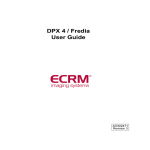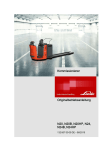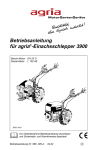Download Kapitel 2
Transcript
REV. 3 REVISIONS DESCRIPTION APPROVED D. Spencer REL ECO 39062 DRAWN J. Golec Date 04/25/07 D. Spencer Date 04/25/07 CHECKED ENGINEER J. Golec APPROVED D. Spencer Date 04/25/07 Date 04/25/07 ECRM DATE 04/25/07 554 Clark Road Tewksbury, Ma. 01876 DPX 2 USER GUIDE, GERMAN Size A Code G Document Number AG45215GE Rev 3 DPX 2 Gebrauchsanleitung AO45206GE Rev. 3 DPX2UserGuide.book Page 2 Tuesday, April 10, 2007 11:20 AM Vorwort Gebrauchsanleitung des DPX 2 Vorwort Copyright Kontaktinformationen von ECRM © Copyright 2007 ECRM Imaging Systems Alle Rechte vorbehalten. ECRM Imaging Systems 554 Clark Road Tewksbury, MA 01876 USA Tel.: +001 978-851-0207 Fax: +001 978-851-7016 Gebrauchsanleitung des DPX 2, V. 1.0 März 2007 Dok. Nr. AG45215GE, Rev. 3 Diese Gebrauchsanleitung und die darin beschriebene Software wird unter den Bedingungen einer Lizenz zur Verfügung gestellt und darf nur gemäß diesen Bedingungen verwendet bzw. kopiert werden. Die in dieser Gebrauchsanweisung enthaltenen Informationen können ohne Vorankündigung geändert werden und sollten nicht als eine Verpflichtung seitens ECRM Imaging Systems angesehen werden. ECRM Imaging Systems übernimmt keine Verantwortung oder Haftung für Fehler oder Ungenauigkeiten dieser Gebrauchsanleitung. Alle Rechte vorbehalten. Kein Teil dieser Gebrauchsanleitung darf ohne vorherige schriftliche Genehmigung durch ECRM Imaging Systems reproduziert oder übertragen werden, egal in welcher Form oder durch welche Mittel. Windows ist eine eingetragene Marke der Microsoft Corporation. Alle anderen Marken- oder Produktnamen sind Marken oder eingetragene Marken der jeweiligen Unternehmen oder Organisationen. ii Web: www.ecrm.com DPX2UserGuide.book Page 1 Tuesday, April 10, 2007 11:20 AM Inhalt Gebrauchsanleitung des DPX 2 Inhalt Vorwort Kapitel 1 – Verwendung dieser Gebrauchsanleitung Einleitung ....................................................................................................................................... 1.1 Warnungen und Hinweise ....................................................................................................... 1.1 Warnungen ....................................................................................................................... 1.1 Hinweise ........................................................................................................................... 1.1 Darstellung dieser Gebrauchsanleitung mithilfe von Acrobat Reader .................................... 1.1 Lesezeichen ...................................................................................................................... 1.2 Hot Links .......................................................................................................................... 1.2 Ausdrucken dieser Gebrauchsanleitung .................................................................................. 1.2 Kapitel 2 – Einleitung Beschreibung ................................................................................................................................. 2.1 Computer-to-Plate-System (CtP) ............................................................................................ 2.1 Das DPX 2-Gerät .................................................................................................................... 2.2 Außenseite des Geräts ............................................................................................................. 2.2 Innenseite des Geräts .............................................................................................................. 2.3 Arbeitsablauf ........................................................................................................................... 2.4 Belichtungs- und Prozessormodul .......................................................................................... 2.5 Kapitel 3 – Sicherheit Einleitung ....................................................................................................................................... 3.1 Allgemein ....................................................................................................................................... 3.1 Laser ............................................................................................................................................... 3.1 Sicherheitsschilder des DPX 2 ....................................................................................................... 3.2 Behördliche Informationen ............................................................................................................ 3.3 Elektromagnetische Aussendungen ........................................................................................ 3.3 Kennzeichnungs- und Zertifizierungsschild (Typenschild) .................................................... 3.4 S. 1 DPX2UserGuide.book Page 2 Tuesday, April 10, 2007 11:20 AM Inhalt Gebrauchsanleitung des DPX 2 Kapitel 4 – Grundlegender Arbeitsablauf Einleitung .......................................................................................................................................4.1 Starten des DPX 2 ..........................................................................................................................4.1 Abschalten des DPX 2 ....................................................................................................................4.1 RIP-PC-Anzeige .............................................................................................................................4.2 DotManager ...................................................................................................................................4.2 RIPMate .........................................................................................................................................4.3 Output Controller ............................................................................................................................4.3 Aktive Schlange (Active Queue) .............................................................................................4.3 Warteschlange (Held Queue) ...................................................................................................4.4 Auftragsnamen .........................................................................................................................4.4 Verarbeitung starten/beenden ..................................................................................................4.4 Ausgabe starten .................................................................................................................4.4 Ausgabe beenden ..............................................................................................................4.4 Wiederholen eines Auftrags ....................................................................................................4.5 Entfernen/Löschen eines Auftrags ...........................................................................................4.5 Vorschau eines Auftrags ..........................................................................................................4.5 Verbindung zum Front-End ............................................................................................................4.6 Kapitel 5 – Auswechseln des Plattenmaterials Einleitung .......................................................................................................................................5.1 Entfernen des Materials ..................................................................................................................5.1 Auswechseln der Materialrolle .......................................................................................................5.1 Einlegen des Materials ...................................................................................................................5.2 Stanzenbezogene Materialausrichtungen .......................................................................................5.3 Hochformatstanze. ...................................................................................................................5.3 Querformatstanze .....................................................................................................................5.4 S. 2 DPX2UserGuide.book Page 3 Tuesday, April 10, 2007 11:20 AM Gebrauchsanleitung des DPX 2 Inhalt Kapitel 6 – Die Arbeit mit DotManager Allgemein ....................................................................................................................................... 6.1 Menüs ...................................................................................................................................... 6.1 Menü „Datei“ (File) ......................................................................................................... 6.2 Menü „Ansicht“ (View) ................................................................................................... 6.2 Menü „Extras“ (Tools) ..................................................................................................... 6.2 Menü „Hilfe“ (Help) ........................................................................................................ 6.2 Schaltflächen ........................................................................................................................... 6.2 Registerkarten ......................................................................................................................... 6.3 Registerkarte „Plattenbelichter“ (Platesetter) ......................................................................... 6.3 Registerkarte „Material“ (Media) ........................................................................................... 6.4 Registerkarte „Wartung“ (Service) ......................................................................................... 6.5 Allgemein ......................................................................................................................... 6.5 Pumpen ............................................................................................................................. 6.5 Menge hinzufügen (Add Volume) ................................................................................... 6.5 Schaltfläche „I/O Test“ .................................................................................................... 6.5 Kalibrierung der Auffüllpumpen ...................................................................................... 6.6 Registerkarte „Einstellungen“ (Preferences) .......................................................................... 6.7 Online-Prozessor (Online Processor) ............................................................................... 6.7 Antioxidant ....................................................................................................................... 6.7 Prozessor im Energiesparmodus (Standby Processor) ..................................................... 6.7 Antioxidant im Energiesparmodus (Standby Anti Oxidant) ............................................ 6.7 Registerkarte „Setup“ .............................................................................................................. 6.7 Firmware .......................................................................................................................... 6.8 Produktlizenzschlüssel (Product LicenseKeys) ............................................................... 6.8 Registerkarte „RipManagement“ ............................................................................................ 6.8 Registerkarte „Lizenz“ (License) ..................................................................................... 6.9 Registerkarte „Spulen“ (Spool) ...................................................................................... 6.10 Registerkarte „Imagesetter“ ........................................................................................... 6.11 Kapitel 7 – Instandhaltung Einleitung ....................................................................................................................................... 7.1 Entleerung des Stanzabfalls ........................................................................................................... 7.1 Prozessoreinheit ............................................................................................................................. 7.1 Entleeren der Prozessoreinheit ................................................................................................ 7.1 Reinigung der Prozessoreinheit .............................................................................................. 7.3 Auffüllen der Prozessoreinheit ................................................................................................ 7.4 S. 3 DPX2UserGuide.book Page 4 Tuesday, April 10, 2007 11:20 AM Inhalt Gebrauchsanleitung des DPX 2 Kapitel 8 – Troubleshooting Fehlermeldungen ............................................................................................................................8.1 Kapitel 9 – Kalibrierung Warum ist eine Kalibrierung erforderlich? .....................................................................................9.1 Kapitel 10 – Technische Spezifikationen Index S. 4 DPX2UserGuide.book Page 1 Tuesday, April 10, 2007 11:20 AM Gebrauchsanleitung des DPX 2 Kapitel 1 – Verwendung dieser Gebrauchsanleitung Kapitel 1 – Verwendung dieser Gebrauchsanleitung Einleitung Dieser Abschnitt enthält die folgenden Themen: • Warnungen und Hinweise, S. 1.1. • Darstellung dieser Gebrauchsanleitung mithilfe von Acrobat Reader, S. 1.1. • Ausdrucken dieser Gebrauchsanleitung, S. 1.2. Darstellung dieser Gebrauchsanleitung mithilfe von Acrobat Reader Hinweis: Die folgenden Anleitungen betreffen Acrobat Reader V.7.0. Wenn Sie sich diese Gebrauchsanleitung mit Acrobat Reader ansehen, kann die Navigation mithilfe der Acrobat-Navigationsschaltflächen erfolgen. Zum Beispiel: Warnungen und Hinweise Zur ersten Seite der Gebrauchsanleitung Warnungen Die in dieser Gebrauchsanleitung enthaltenen Warnungen sollen Sie vor Verletzungen schützen bzw. den DPX 2 und Ihre Platten vor Schäden bewahren. Lesen Sie sich alle Warnungen sorgfältig durch, und befolgen Sie deren Anweisungen. Warnungen sind fett gedruckt, z. B.: WARNUNG: Bei der Arbeit mit dem DPX 2 müssen Sie sich vor Verletzungen in Acht nehmen und den DPX 2 vor Schäden schützen. Hinweise Die Hinweise in dieser Gebrauchsanleitung enthalten zusätzliche Informationen über die Verwendung des DPX 2. Eine Seite zurück Eine Seite weiter Zur letzten Seite der Gebrauchsanleitung Zurück zur vorherigen Ansicht Weiter zur nächsten Ansicht Seite in Fenster einpassen Lesezeichen schließen Hinweise sind kursiv gedruckt, z. B.: Hinweis: Diese Gebrauchsanleitung bezieht sich auf das DPX 2-System. S. 1.1 DPX2UserGuide.book Page 2 Tuesday, April 10, 2007 11:20 AM Kapitel 1 – Verwendung dieser Gebrauchsanleitung Lesezeichen Mithilfe der Acrobat-Lesezeichen können Sie zu einem bestimmten Kapitel bzw. Abschnitt dieser Gebrauchsanleitung navigieren. Werden die Lesezeichen nicht angezeigt, klicken Sie auf die Lesezeichen-Registerkarte (siehe unten): Gebrauchsanleitung des DPX 2 • Querverweise: Solche Verweise können Sie fast überall im Dokument finden, zum Beispiel: Siehe „Starten des DPX 2“ auf S. 4.1. Klicken Sie auf einen Verweis, um zur jeweiligen Seite zu gelangen. • Auf der Indexseite: Klicken Sie auf einen Indexeintrag, um zur jeweiligen Seite zu gelangen. Ausdrucken dieser Gebrauchsanleitung Zum Ausdrucken: 1. Wählen Sie „Drucken…“ aus dem Acrobat Reader-Dateimenü aus, um ein Dialogfeld anzuzeigen. Beispiel: Klicken Sie auf einen Link, um ein bestimmtes Kapitel aufzurufen. Klicken Sie auf einen Link, um die Unterabschnitte eines Kapitels anzuzeigen. Hot Links Mithilfe der „Hot Links“ von Acrobat Reader können Sie sich schnell zum gewünschten Abschnitt bewegen (wenn Sie den Mauszeiger über einen Hot Link bewegen, ändert er sich in eine Hand). Es gibt drei Arten von Hot Links: • Auf der Inhaltsseite: Klicken Sie auf einen Eintrag, um zum jeweiligen Abschnitt zu gelangen. S. 1.2 2. Wählen Sie den jeweiligen Drucker aus dem Dropdown-Menü „Name“ aus. 3. Legen Sie die anderen Optionen fest (wie z. B. den Seitenbereich), und klicken Sie dann auf „OK“, um diese Gebrauchsanleitung bzw. die angegebenen Seiten auszudrucken. DPX2UserGuide.book Page 1 Tuesday, April 10, 2007 11:20 AM Gebrauchsanleitung des DPX 2 Kapitel 2 – Einleitung Kapitel 2 – Einleitung Beschreibung Dieses Kapitel enthält eine Beschreibung des DPX 2-Systems: • Computer-to-Plate-System (CtP), S. 2.1. • Das DPX 2-Gerät, S. 2.2. • Außenseite des Geräts, S. 2.2. • Innenseite des Geräts, S. 2.3. • Arbeitsablauf, S. 2.4. • Belichtungs- und Prozessormodul, S. 2.5. Computer-to-Plate-System (CtP) Der Belichter kann mit vielen verschiedenen Farbanforderungen umgehen, wobei eine Reihe von Bildverarbeitungsanforderungen befriedigt werden können. Der DPX 2 zielt auf alle SchwarzWeiß-Anwendungen sowie qualitativ hochwertige Sonderfarb- und Vierfarbdrucke ab. Zeiteinsparung: Der DPX 2 umgeht die übliche Filmverarbeitungsphase. Erreicht wird dies durch die Integrierung bestimmter Funktionen, wie z. B. die Belichtung über das gesamte Bild, Plattenstanzung, Entwicklung, Zuschnitt, Trocknen und Aufstapeln – in einer kompakten Einheit. Perfekte Genauigkeit: Der DPX 2 beruht auf einem Innentrommel-Bildverarbeitungsgerät mit einer roten Laserdiode (658 nm) und bietet unübertroffene Bildgenauigkeit und Reproduzierbarkeit. Hierdurch wird die Registergenauigkeit der Farbtrennungen sichergestellt. Intelligente Optimierung: Der DPX 2 enthält zwei Kassetten, die bis zu je 61 m an Material aufnehmen können. Hohes Maß an Registergenauigkeit: Ein internes Registerstanzsystem ist optional. Der digitale DPX 2-Belichter erzeugt druckbereite Polyesterplatten für eine Vielzahl von Druckaufträgen. Der gesamte Prozess dauert nur einige Minuten und findet bei Tageslicht statt. Wirtschaftliche Produktion: Der DPX 2 stellt eine äußerst produktive und wirtschaftliche Lösung dar. Durch die Technologie wurde die Verarbeitungszeit – ohne Beeinträchtigung der endgültigen Qualität – erwiesenermaßen um 50 % reduziert. Arbeitsfluss: Die Interaktion mit dem DPX 2 erfolgt mithilfe des RIP-PCs. Dieser PC enthält das Programm „DotManager“ (die Benutzeroberfläche des Belichters). S. 2.1 DPX2UserGuide.book Page 2 Tuesday, April 10, 2007 11:20 AM Gebrauchsanleitung des DPX 2 Kapitel 2 – Einleitung Das DPX 2-Gerät Außenseite des Geräts Abb. 1 B A A Abb. 2 B A Netzschalter unten links Links B Deckel der Plattenmagazine D G Zum Öffnen den Deckel zur aufrechten Position anheben F C Ausgabeablage C D Tür des Prozessormoduls – zum Entfernen anheben Hinten Vorne zum Entfernen anheben Tür zum Entfernen anheben F D E Rechts S. 2.2 E Tür des Belichtungsmoduls – Plattenmagazin 1 G Plattenmagazin 2 Hinweis: In dieser Gebrauchsanleitung beziehen sich die Begriffe „vorne“, „hinten“, „rechts“ und „links“ immer auf die in Abb. 2 dargestellte Ausrichtung. DPX2UserGuide.book Page 3 Tuesday, April 10, 2007 11:20 AM Gebrauchsanleitung des DPX 2 Kapitel 2 – Einleitung Innenseite des Geräts Abb. 3 D D A B F G HJ K S R L N Y M X T O Z U V P W Q A. Plattenmagazin 1 (Rolle A) M. Aktivatortank T. Abfallbehälter (Chemikalien) B. Plattenmagazin 2 (Rolle B) N. Temperatursensor für U. Höhensensoren für Aktivator D. Sensoren für leere Rollen F. Belichtungstrommel G. Imagesetter, Laseroptik und Spiegel (Flying Spot System) H. Messer J. Trommelsensor K. Führung Aktivator O. Stabilisatortank P. Trocknermodul Q. Temperatursensor des Trockners R. Sammelrampe am Plattenausgang S. Ausgangssensor und Stabilisator V. Schalter für die Entleerung des Abfallbehälters W. Ventil zum Anschluss des Entleerungsschlauchs X. Heizelement Y. Entleerungsrohr (blau) Z. Entleerungsrohr (schwarz) L. Puffer S. 2.3 DPX2UserGuide.book Page 4 Tuesday, April 10, 2007 11:20 AM Gebrauchsanleitung des DPX 2 Kapitel 2 – Einleitung Arbeitsablauf Abb. 5 Der Ablauf wird vom Rechner gesteuert und basiert auf der Eingabe der Sensoren, die die Plattenposition während des gesamten Ablaufs überwachen (Abb. 3 - Abb. 6). Der Ablauf: 1. Die Platte wird von den Zufuhrrollen der ausgewählten Kassette in die Belichtungstrommel transportiert (Abb. 4). 2. Durch die Zufuhr-/Abfuhrrollen und -sensoren wird sichergestellt, dass die Platte vollständig in die Trommel transportiert wird, wo sie durch ein Vakuum festgehalten wird. Abb. 4 5. Die Führung wird zum Ausgang umgeschaltet, wodurch die Platte zum Puffer geleitet wird (Abb. 3, L). 6. Die Platte wird durch die Aktivator- und Stabilisatortanks befördert (Abb. 6). Abb. 6 3. Die korrekte Plattenposition in der Trommel wird durch die vom Trommelsensor an den Rechner gesendeten Daten sichergestellt. In dieser Position wird die Platte in der Trommel durch die Laseroptik und den Spiegel von links nach rechts belichtet (Abb. 3, G). 4. Nach der Belichtung wird die Platte durch die Führung geleitet, Abb. 5. Bei der Rückwärtsbewegung wird die Platte vorübergehend angehalten und geschnitten. S. 2.4 7. Die Zufuhrrollen und -sensoren sind jetzt für die Förderung einer weiteren Platte zur Belichtungstrommel bereit. 8. Die Platte wird durch das Trocknungsmodul bewegt und schließlich bei der Sammelrampe am Plattenausgang abgeliefert. DPX2UserGuide.book Page 5 Tuesday, April 10, 2007 11:20 AM Gebrauchsanleitung des DPX 2 Kapitel 2 – Einleitung Belichtungs- und Prozessormodul Abb. 7 J C I H F G M B D L A N D E K Belichtungsmodul Prozessormodul L Auffüllrohre A Belichtungstrommel F M Schalter für die Entleerung B Imagesetter, Laseroptik G Stabilisatortank und Spiegel (Flying Spot System) C Plattenmagazine D Schläuche für Stanzabfall E Behälter für Stanzabfall Aktivatortank H Höhensensoren für Aktivator und Stabilisator I Trocknermodul J Sammelrampe am Plattenausgang des Abfallbehälters N Ventil für den Anschluss des Entleerungsschlauchs K Auffüllbehälter S. 2.5 DPX2UserGuide.book Page 6 Tuesday, April 10, 2007 11:20 AM Kapitel 2 – Einleitung S. 2.6 Gebrauchsanleitung des DPX 2 DPX2UserGuide.book Page 1 Tuesday, April 10, 2007 11:20 AM Gebrauchsanleitung des DPX 2 Kapitel 3 – Sicherheit Kapitel 3 – Sicherheit Einleitung Dieses Kapitel enthält eine Beschreibung der Sicherheitsmaßnahmen, die bei der Bedienung des DPX 2 eingehalten werden müssen. • Allgemein, S. 3.1 • Laser, S. 3.1 • Sicherheitsschilder des DPX 2, S. 3.2. • Behördliche Informationen, S. 3.3 Allgemein Verfahren, die über die in dieser Gebrauchsanweisung beschriebene normale Bedienung und Wartung durch den Anwender hinausgehen, müssen von einem Techniker mit DPX 2Ausbildung durchgeführt werden. Obwohl alle Vorsichtsmaßnahmen zur Schaffung eines sicheren Produkts getroffen wurden, wird dennoch empfohlen, die folgenden Punkte einzuhalten. • Das Gerät muss gut geerdet sein, wenn es an den Stromkreis angeschlossen wird. • Netzstrom ausschalten: • Vor dem Anschließen bzw. Trennen von Kabeln und • vor der Durchführung von Wartungs- bzw. Einstellungsarbeiten. • Abdeckungen bzw. Abschirmungen nicht entfernen. • Bei der Handhabung von Chemikalien Schutzhandschuhe tragen und das Verschütten von Flüssigkeiten vermeiden. • Immer sicherstellen, dass das Material des Media Managements mit dem tatsächlich verwendeten Material übereinstimmt. • Der schnell drehende Spiegel (Spinner) im Belichter kann bei einer Umgebungstemperatur von unter 15°C nicht gestartet werden. Laser Das System wurde als ein Laserprodukt der Klasse I eingestuft, das ein Lasersystem der Klasse IIIb enthält. Diese Klassifizierung bedeutet, dass ein Bediener während des Betriebs und der Wartung keinem gefährlichen Laserlicht ausgesetzt ist. Beim eigentlichen Laser handelt es sich um ein Lasergerät der Klasse IIIb, das sichtbares Laserlicht abgibt. Dies wird gemäß der von der amerikanischen Food And Drug Administration veröffentlichten Grenzwerte als gefährlich eingestuft. WICHTIGE WARNUNG: Änderungen am Gerät oder die Durchführung von Verfahren, die nicht in dieser Gebrauchsanleitung angegeben sind, könnten zur Freisetzung von gefährlichem Laserlicht führen. WARNUNG: Das Sperrsystem darf nur von befugtem Personal außer Kraft gesetzt werden. Die Warnschilder des DPX 2 beziehen sich auf solches Personal. • Das Gerät nicht in der Nähe von brennbaren Gasen oder Dämpfen installieren/verwenden. • Keinerlei unbefugte Änderungen am Gerät vornehmen. S. 3.1 DPX2UserGuide.book Page 2 Tuesday, April 10, 2007 11:20 AM Gebrauchsanleitung des DPX 2 Kapitel 3 – Sicherheit Sicherheitsschilder des DPX 2 In diesem Abschnitt werden die Sicherheitsschilder beschrieben. Schild Stelle Laserwarnschild im Optikbereich hinter den abnehmbaren Abdeckungen (links). Weitere Einzelheiten über die Lasersicherheit finden Sie im Abschnitt „Laser“ auf S. 3.1. Hochspannungswarnschild deutet auf Teile mit gefährlicher Spannung hin. Auf Wandler- und Heizungsrelaisabdeckungen angebracht. Versuchen Sie nicht, diese Abdeckungen zu öffnen. Allgemeines Warnschild im Optikbereich hinter den abnehmbaren Abdeckungen des Plattenbelichtungsmoduls. Hand-/Rollengefahrschild auf Plattenmagazinabdeckungen und auf Außenabdeckung (oberer Deckel, in der Nähe der Abfuhrrollen). Warnung wegen heißer Oberfläche auf der Seite des Prozessors und auf der Trocknerabdeckung – hinter der rechten abnehmbaren Tür. Druckschalterschild über dem Entleerungspumpenschalter im Prozessormodul. Sicherungsschilder in der Nähe der Sicherungshalter. Der korrekte Nennwert der Sicherung wird angegeben. Erdungsschild für Verbindungen mit dem Gehäuse des Belichters. S. 3.2 Warnung vor ätzenden Chemikalien auf Prozessorabdeckung. CAUTION Caustic Chemicals. Avoid contact with eyes and skin when filling and draining. WARNUNG Ätzende Chemikalien. Beim Einfüllen und Entleeren den Kontakt mit Augen und Haut vermeiden. ATTENTION Produits chimiques et caustiques. Pendant remplissage et soutirage eviter le contact avec la peau et les yeux. ATENCION Productos químicos y cáusticos. Al llenado y drenaje evitar contacto con la piel y los ejos. ATTENZIONE Prodotti chimimi caustico. Al rabboccatura e spillare evitare contatto con la pelle e gli occhi! DPX2UserGuide.book Page 3 Tuesday, April 10, 2007 11:20 AM Gebrauchsanleitung des DPX 2 Warnung auf dem Spinner, 20 Sekunden lang zu warten: WARNUNG: Nach dem Abschalten des Stroms 20 Sekunden lang warten, bis der Spinnermotor angehalten hat. Behördliche Informationen Elektromagnetische Aussendungen DOC- Kanada Das kanadische Department of Communications erfordert die Einhaltung der Radio Interference Regulations (Norm ICES –003). Dieses digitale Gerät bewegt sich innerhalb der Klasse-A-Grenzen für Störaussendungen eines digitalen Geräts, die in den Radio Interference Regulations des kanadischen Department of Communications festgelegt sind. Kapitel 3 – Sicherheit FCC - USA Die Normen für elektromagnetische Aussendungen sind in Teil 15, Abschnitt J. der FCCVorschriften enthalten. Das System wurde bis zu den Grenzwerten der Klasse A geprüft. Die folgende Erklärung wird von der FCC verlangt: Änderungen an diesem Gerät, die nicht ausdrücklich von der für die Einhaltung der Vorschriften beauftragten Stelle genehmigt sind, können die Berechtigung des Benutzers zum Betrieb dieses Geräts außer Kraft setzen. Dieses Gerät wurde getestet und liegt innerhalb der Grenzwerte für digitale Geräte der Klasse A gemäß Teil 15 der FCC-Vorschriften. Diese Grenzwerte wurden festgelegt, um beim Betrieb des Geräts in Gewerbegebieten angemessenen Schutz vor schädlichen Störungen zu bieten. Dieses Gerät erzeugt und nutzt Hochfrequenzenergie und kann Hochfrequenzenergie ausstrahlen. Falls das Gerät nicht in Übereinstimmung mit der Betriebsanleitung installiert und betrieben wird, kann es den Funkverkehr stören. Bei Betrieb dieses Geräts in einem Wohngebiet werden wahrscheinlich schädliche Störungen verursacht, die in einem solchen Fall vom Benutzer auf eigene Kosten beseitigt werden müssen. Die Einhaltung zutreffender Vorschriften hängt von der Verwendung abgeschirmter Kabel ab, für deren Kauf der Benutzer ggf. verantwortlich ist. EMV-Richtlinie - Europa Erfüllt EN 55011: 1998 Es handelt sich um ein Produkt der Klasse A. Im Wohnbereich kann dieses Produkt Störungen verursachen, gegen die der Benutzer ggf. angemessene Maßnahmen ergreifen muss. S. 3.3 DPX2UserGuide.book Page 4 Tuesday, April 10, 2007 11:20 AM Kapitel 3 – Sicherheit Kennzeichnungs- und Zertifizierungsschild (Typenschild) Das folgende Kennzeichnungs- und Zertifizierungsschild befindet sich auf der Abdeckung des Belichters (in der Nähe des Netzeingangs). S. 3.4 Gebrauchsanleitung des DPX 2 DPX2UserGuide.book Page 1 Tuesday, April 10, 2007 11:20 AM Gebrauchsanleitung des DPX 2 Kapitel 4 – Grundlegender Arbeitsablauf Kapitel 4 – Grundlegender Arbeitsablauf Einleitung Dieses Kapitel befasst sich mit den folgenden Themen: • Starten des DPX 2, S. 4.1. • Abschalten des DPX 2, S. 4.1. • RIP-PC-Anzeige, S. 4.2. • DotManager, S. 4.2. • RIPMate, S. 4.3. 3. Drücken und halten Sie die Tasten STRG + ALT, und drücken Sie dann ENTF. Der Anmeldungsbildschirm wird angezeigt, wodurch das korrekte Einrichten sichergestellt wird. Die Standardeinrichtung ist normalerweise korrekt. Sollte sie falsch sein, wenden Sie sich bitte an Ihren Unterstützungstechniker vor Ort. 4. Drücken Sie die Eingabetaste. Das System wird automatisch gestartet. • Output Controller, S. 4.3. • Verbindung zum Front-End, S. 4.6. Starten des DPX 2 Abschalten des DPX 2 1. Klicken Sie auf die Schaltfläche „Start“ und dann auf „Beenden“. 1. Schalten Sie das DPX 2-Gerät ein. 2. Schalten Sie den RIP-PC ein. Warten Sie, bis das folgende Fenster geöffnet wird. Dies kann bis zu 3 Minuten dauern, je nach Art des RIP-Rechners. Hinweis Diese Gebrauchsanweisung enthält Abbildungen der Fenster und Dialogfelder von RIP-PCs mit Windows XP oder Windows 2000. 2. Wählen Sie „Beenden“ aus der DropdownListe aus. 3. Klicken Sie auf die Schaltfläche „OK“. 4. Schalten Sie das DPX 2-Gerät aus. 5. Schalten Sie den Rechner aus, falls dies nicht automatisch geschieht. S. 4.1 DPX2UserGuide.book Page 2 Tuesday, April 10, 2007 11:20 AM Kapitel 4 – Grundlegender Arbeitsablauf RIP-PC-Anzeige Gebrauchsanleitung des DPX 2 DotManager Das DPX 2-Gerät besitzt keine eigene Anzeige. Alle DPX 2-Einstellungen und -Vorgänge erfolgen mithilfe des RIP-PCs. Während des normalen Betriebs sind die folgenden Programme erforderlich. DotManager RIPMate mit Output Controller Die oben dargestellten Symbole geben die verfügbaren Programme an. Das Programm „RIPMate“ kann ein oder mehrere Fenster auf dem Bildschirm anzeigen. Hinweis: RIPMate kann durch das entsprechende ECRM RIP ersetzt werden. Beim Programm „DotManager“ handelt es sich um die Benutzeroberfläche des DPX 2. Es überwacht den Belichter sowie den eingebauten Prozessor und zeigt deren Echtzeitstatusinformationen an. DotManager wird zum Einlegen und Entfernen des Plattenmaterials verwendet. Weitere Einzelheiten finden Sie im Abschnitt „Auswechseln des Plattenmaterials“ auf S. 5.1. Weitere Informationen über DotManager gibt es im Kapitel 6 –„Die Arbeit mit DotManager“. S. 4.2 DPX2UserGuide.book Page 3 Tuesday, April 10, 2007 11:20 AM Gebrauchsanleitung des DPX 2 RIPMate Kapitel 4 – Grundlegender Arbeitsablauf Output Controller Mithilfe des Output Controllers kann der Bediener steuern, welche bestimmte Platte belichtet bzw. erneut belichtet werden soll und den jeweiligen Zeitpunkt. RIPMate RIP verarbeitet die Kommunikationen der Benutzer der Front-End-Anwendung, interpretiert PDF- und PostScript-Daten und steuert die Plattenbelichtung im DPX 2. Das RIPMate-Fenster zeigt RIP-Aktivitäten und -Fehler in einem Protokollabschnitt unter der Symbolleiste an (auch als „RIPMate-Monitor“ bezeichnet). Das Output Controller-Fenster gehört zum RIPMate-Programm. Für weitere Informationen siehe „Output Controller“ auf S. 4.3 und „Verbindung zum Front-End“ auf S. 4.6. 1. Sollte das oben dargestellte Fenster nicht angezeigt werden, wählen Sie „Output Controller“ vom Menü „Ausgabe“ (Output). Zusätzliche Informationen stehen außerdem in der RIPMate-Gebrauchsanleitung zur Verfügung. Hinweis: RIPMate kann durch das entsprechende ECRM RIP ersetzt werden. 2. Das Output Controller-Fenster wird geöffnet. Aktive Schlange (Active Queue) Diese Schlange zeigt alle zur Verarbeitung bereiten Aufträge an. Die Aufträge werden von oben nach unten bearbeitet. S. 4.3 DPX2UserGuide.book Page 4 Tuesday, April 10, 2007 11:20 AM Kapitel 4 – Grundlegender Arbeitsablauf Warteschlange (Held Queue) Diese Schlange zeigt bearbeitete Aufträge und Aufträge mit einer Fehlermeldung an. Ein schwarzer Punkt neben einem Auftrag gibt an, dass ein Fehler aufgetreten ist. Sehen Sie sich die Fehlernachricht auf dem RIP-Monitor an. Gebrauchsanleitung des DPX 2 2. Der Output Controller von RIPMate zeigt jetzt die Aufträge an, die bearbeitet werden. Auftragsnamen Name des Auftrags, der im Front-End eingegeben wurde. Nach dem Namen wird die Farbe angegeben: [K] Schwarz Ausgabe beenden [M] Magenta 1. Bewegen Sie Ihren Mauszeiger auf „Ausgabe deaktivieren“ (Disable Output). Aktivieren Sie das Kontrollkästchen mit der linken Maustaste. [Y] Gelb [C] Cyan [?] Name der Sonderfarbe. Verarbeitung starten/beenden Um das Output Controller-Fenster zu aktivieren, klicken Sie darauf bzw. öffnen Sie es, wie im Abschnitt „Output Controller“ auf S. 4.3 beschrieben. Ausgabe starten 1. Bewegen Sie Ihren Mauszeiger auf „Ausgabe deaktivieren“ (Disable Output). Deaktivieren Sie das Kontrollkästchen durch Klicken mit der linken Maustaste. S. 4.4 Hinweis: Nach Beendigung der Ausgabe ist es immer noch möglich, Aufträge vom Front-End zu empfangen und zu interpretieren. Die vom Front-End empfangenen Platten werden dann einfach in der aktiven Schlange abgelegt. DPX2UserGuide.book Page 5 Tuesday, April 10, 2007 11:20 AM Gebrauchsanleitung des DPX 2 Wiederholen eines Auftrags Kapitel 4 – Grundlegender Arbeitsablauf 3. Klicken Sie auf die Schaltfläche „Entfernen“ (Remove), und der Auftrag verschwindet. 4. Klicken Sie auf „Ja” (Yes), wenn der Auftrag gelöscht werden soll. 1. Um das Output Controller-Fenster zu aktivieren, klicken Sie darauf bzw. öffnen Sie es, wie im Abschnitt „Output Controller“ auf S. 4.3 beschrieben. Hinweis: Durch das Gedrückthalten der Umschalttaste können eine Reihe von Platten und durch das Gedrückthalten der Strg-Taste individuelle Platten ausgewählt werden. 2. Bewegen Sie den Mauszeiger über den Auftrag in der Warteschlange, der wiederholt werden soll. Vorschau eines Auftrags 3. Drücken und halten Sie die linke Maustaste, während Sie den Auftrag von der Warteschlange zur aktiven Schlange ziehen. Lassen Sie die Maustaste los. Der Auftrag wurde von der Warteschlange zur aktiven Schlange verschoben und wird belichtet, wenn er an der Reihe ist. Hinweis: Durch Ablegen des Auftrags am Anfang der aktiven Schlange wird er vor den anderen Platten belichtet. Entfernen/Löschen eines Auftrags 1. Um das Output Controller-Fenster zu aktivieren, klicken Sie darauf bzw. öffnen Sie es, wie im Abschnitt „Output Controller“ auf S. 4.3 beschrieben. 1. Um das Output Controller-Fenster zu aktivieren, klicken Sie darauf bzw. öffnen Sie es, wie im Abschnitt „Output Controller“ auf S. 4.3 beschrieben. 2. Markieren Sie den jeweiligen Auftrag in der Warteschlange, den Sie in der Vorschau anzeigen möchten. 3. Klicken Sie auf die Schaltfläche „Roam“. Der Auftrag wird auf dem Bildschirm im Maßstab 1:1 angezeigt (ein Bildschirmpixel entspricht einem Plattenpixel). Hinweis: Das Klicken auf die Schaltfläche „Roam reduzieren“ (Reduce Roam) erzielt eine ZoomWirkung. 2. Markieren Sie den Auftrag in der Warteschlange, der entfernt werden soll. S. 4.5 DPX2UserGuide.book Page 6 Tuesday, April 10, 2007 11:20 AM Kapitel 4 – Grundlegender Arbeitsablauf Verbindung zum Front-End Die Eingangsschlange (Input Queue) muss gestartet werden, um das Front-End zu aktiveren und Aufträge zum RIP zu senden. 1. Wenn der Menüeintrag „Eingangsschlange“ in RIPMate zur Verfügung steht, wurde die Verbindung mit dem Front-End bereits hergestellt. 2. Ansonsten wählen Sie „Eingabe starten“ (Start Inputs) vom RIPMate-Menü (in RIPMate). Die Verbindung mit dem Front-End wird jetzt hergestellt. S. 4.6 Gebrauchsanleitung des DPX 2 DPX2UserGuide.book Page 1 Tuesday, April 10, 2007 11:20 AM Gebrauchsanleitung des DPX 2 Kapitel 5 – Auswechseln des Plattenmaterials Kapitel 5 – Auswechseln des Plattenmaterials Einleitung Auswechseln der Materialrolle Dieses Kapitel enthält: Eine leere Rolle wird durch eine volle Rolle der gleichen Größe wie folgt ersetzt: • Entfernen des Materials, S. 5.1. • Auswechseln der Materialrolle, S. 5.1. • Einlegen des Materials, S. 5.2. Entfernen des Materials Der folgende Abschnitt geht davon aus, dass das System läuft und bereits Aufträge abgeschlossen hat. 1. Öffnen Sie den Deckel des Magazins (Abb. 1, B), um Zugriff auf die Plattenmagazine zu erhalten. 2. Öffnen Sie die Abdeckung des Plattenmagazins (Abb. 2, F oder G). 3. Nehmen Sie die Materialspindel aus dem Magazin. Abb. 8 – Materialspindel (und leerer Kern) 1. Beenden Sie die Verarbeitung, indem Sie das Kontrollkästchen „Ausgabe deaktivieren“ (Disable output) aktivieren. Siehe Abschnitt „Verarbeitung starten/beenden“ auf S. 4.4. 2. Aktivieren Sie das DotManager-Fenster. 3. Wählen Sie die Registerkarte „Plattenbelichter“ (Platesetter) im DotManager-Fenster aus. F 4. Entfernen Sie den alten Kern (Abb. 8 – Materialspindel (und leerer Kern), F), indem Sie die Gewindenabe abnehmen (Abb. 8 – Materialspindel (und leerer Kern), A) und die Abschlusskappe entfernen (Abb. 8 – Materialspindel (und leerer Kern), C). Die Informationen geben die derzeit geladene Kassette an. 4. Drücken Sie auf die Schaltfläche „Entfernen“ (Unload). 5. Stellen Sie den leeren Kern auf dem Fußboden ab und platzieren Sie die leere Spule auf den Kern. 6. Befestigen Sie eine neue Materialrolle auf der Spule. 7. Setzen Sie die Abschlusskappen wieder auf. S. 5.1 DPX2UserGuide.book Page 2 Tuesday, April 10, 2007 11:20 AM Kapitel 5 – Auswechseln des Plattenmaterials Gebrauchsanleitung des DPX 2 das Zahnrad (Abb. 8 – Materialspindel (und leerer Kern), E) auf der rechten Seite richtig in das Antriebsrad eingreift. 2. Entfernen Sie den weißen Klebstreifen von der Rolle, und positionieren Sie ihre Anfangskante am Spalt der Zufuhrrollen unten im Magazin. Fädeln Sie die Anfangskante der Rolle in den Spalt der Zufuhrrollen ein. Hinweis: Wenn die Abschlusskappen nicht richtig angezogen werden, kann dies die Seitengenauigkeit des Bilds beeinträchtigen. Einlegen des Materials 1. Platzieren Sie die Rollenwelle mit der neuen Rolle auf den Lagern des Magazins, sodass sich die Flügelschraube auf der linken Seite des Magazins befindet. Stellen Sie sicher, dass 3. Drücken Sie die DotManager-Vorspann(Preload)-Schaltfläche. Hinweis:Die Emulsionsseite ist matt und dunkel und auf der Rolle nach innen gerichtet. Es ist wichtig, dass die Anfangskante des Plattenmaterials nicht geknickt bzw. zerknittert wird und dass alle Klebstreifen sorgfältig entfernt wurden. Hinweis:Beträgt die Länge M = 0, sollte die Materiallänge angegeben werden, da der Ladeprozess ansonsten einen Fehler erzeugt. Warten Sie, bis das Material geladen wurde. Nach dem Einlegen einer neuen Rolle können die ersten ein bis zwei Platten aufgrund der Tageslichtbelichtung nicht verwendet werden. 4. Wählen Sie den Materialvorschub. S. 5.2 DPX2UserGuide.book Page 3 Tuesday, April 10, 2007 11:20 AM Gebrauchsanleitung des DPX 2 Kapitel 5 – Auswechseln des Plattenmaterials 5. Klicken Sie auf „Vorschub“ (Form Feed). 220 mm 8,6 Zoll 110 mm 110 mm Mittelpunkt von Kerbe 4,33 Zoll 4,33 Zoll Mittelpunkt von Kerbe Mittelpunkt des Materials 6. Klicken Sie auf „Ja” (Yes), um eine Platte einzuführen. Wiederholen Sie die letzten zwei Schritte, bis das gesamte, von der Tageslichtbelichtung betroffene Material eingeführt wurde. Material Mittelpunkt der Welle Spindelwelle 7. Klicken Sie auf „OK“. 8. Um die Belichtung vorzunehmen, starten Sie die Verarbeitung. Siehe „Verarbeitung starten/beenden“ auf S. 4.4. Stanzenbezogene Materialausrichtungen Der DPX 2 enthält zwei Plattenstanzen: Hochformat und Querformat. Hochformatstanze. Die Hochformatstanze besitzt 2 Stanzblöcke, die 220 mm voneinander entfernt sind (Mittenabstand). Die von den Blöcken erzeugten Kerben sind 10,5 mm tief. In den meisten Fällen sollten Sie die Stanzen an der Mitte des Materials ausrichten. Hierfür ist es wichtig, dass sich die Materialrolle in der Mitte der Materialspindelwelle befindet (wie in der nächsten Abbildung dargestellt). Anriss in der Mitte der Welle Kern Die Materialrolle wird wie folgt auf der Welle zentriert: 1. Öffnen Sie Magazin 1, und entfernen Sie die Materialrolle und/oder die Materialspindel aus dem Magazin. Hinweis: Magazin 1 arbeitet mit Materialspindel 1, die gewöhnlich für das Hochformat verwendet wird. 2. Nehmen Sie die gerädelte Nabe und die linke Abschlusskappe von der Welle ab. 3. Entfernen Sie den Material- bzw. leeren Kern, falls vorhanden. 4. Messen Sie die Breite des Materials, das installiert werden soll. (Oder beziehen Sie sich auf das Etikett der Materialversandschachtel, wenn Sie sie noch haben). 5. Berechnen Sie die Hälfte der Materialbreite, und halten Sie diesen Wert fest. Zum Bespiel beträgt der Wert für 340 mm breites Material 170 mm. S. 5.3 DPX2UserGuide.book Page 4 Tuesday, April 10, 2007 11:20 AM Kapitel 5 – Auswechseln des Plattenmaterials 6. Suchen Sie nach dem Anriss (Abb. 9, A), siehe unten. Abb. 9. B Gebrauchsanleitung des DPX 2 10. Bei einem großen Unterschied zwischen dem Abstand und dem Wert aus Schritt 5: • Entfernen Sie den Haltestift (Abb. 9, C). • Schieben Sie die Abschlusskappe die Welle entlang, bis der Abstand zwischen dem Anriss (Abb. 9, A) und der Innenseite der Abschlusskappe (Abb. 9, B) dem Wert aus Schritt 5 ungefähr entspricht. A • Richten Sie das Loch in der Gewindehülse der Abschlusskappe mit dem nächsten Loch in der Welle aus. • Stecken Sie den Haltestift durch diese beiden Löcher. C D 7. Messen Sie den Abstand zwischen dem Anriss und der Innenseite der Abschlusskappe (Abb. 9, B). 8. Gleicht der Abstand dem Wert aus Schritt 5, lassen Sie die Abschlusskappe an ihrem Platz! 9. Gibt es zwischen diesem Abstand und dem Wert aus Schritt 5 einen kleinen Unterschied: • Lassen Sie den Haltestift (Abb. 9, C) an seinem Platz. • Lockern Sie die Kontermuttern innen (Abb. 9, D) und außen. • Stellen Sie die Position der Abschlusskappen ein, sodass der Abstand zwischen der Kappeninnenseite und dem Anriss dem Wert aus Schritt 5 genau gleicht. • Ziehen Sie die Kontermuttern an. S. 5.4 • Lockern Sie die Kontermuttern innen (Abb. 9, D) und außen. • Stellen Sie die Position der Abschlusskappen ein, sodass der Abstand zwischen der Kappeninnenseite und dem Anriss dem Wert aus Schritt 5 genau gleicht. • Ziehen Sie die Kontermuttern an. Querformatstanze Die Querformatstanze besitzt 2 Stanzelemente, die 425 mm voneinander entfernt sind (Mittenabstand). Die Querformat-Kerbtiefe wird von der Einstellung der rechten Abschlusskappe bestimmt. Im Werk wird die rechte Abschlusskappe der Materialspindel 2 auf eine Kerbtiefe von 10,5 mm eingestellt. Hinweis: Bei der Materialspindel 2 handelt es sich um die Querformatspindel. Wenn Sie die Werkseinstellungen der rechten Abschlusskappe der Materialspindel 2 ändern, nähert sich die Kante des Materials den Stanzelementen (bzw. bewegt sich davon weg), was tiefere (bzw. niedrigere) Kerben zur Folge hat. DPX2UserGuide.book Page 5 Tuesday, April 10, 2007 11:20 AM Gebrauchsanleitung des DPX 2 Kapitel 5 – Auswechseln des Plattenmaterials Die Einstellung der rechten Abschlusskappe, um 10,5 mm tiefe Querformatkerben zu erhalten: 1. Stellen Sie die rechte Abschlusskappe so ein, dass sie sich über dem äußersten Loch in der Welle befindet, und stecken Sie die Klammer ein, um die Kappe an ihrem Platz zu halten. 2. Lockern Sie die Kontermuttern, positionieren Sie die Innenseite der Abschlusskappe 230 mm vom Anriss (siehe unten). Ziehen Sie die Kontermuttern an. 23 m 0m 3. Stanzen Sie eine Platte und messen Sie die Tiefe der Kerbe. 4. Wiederholen Sie die Schritte 2 und 3, bis Sie die erforderliche Tiefe erhalten. S. 5.5 DPX2UserGuide.book Page 6 Tuesday, April 10, 2007 11:20 AM Kapitel 5 – Auswechseln des Plattenmaterials S. 5.6 Gebrauchsanleitung des DPX 2 DPX2UserGuide.book Page 1 Tuesday, April 10, 2007 11:20 AM Gebrauchsanleitung des DPX 2 Kapitel 6 – Die Arbeit mit DotManager Kapitel 6 – Die Arbeit mit DotManager Allgemein DotManager ist die Benutzeroberfläche des Plattenbelichters und läuft auf dem RIP-PC (als eine getrennte Anwendung). Die Kommunikation mit dem Belichter erfolgt durch eine USB-Schnittstelle. DotManager interagiert mit dem ECRM RIPMate RIP, startet/stoppt das RIP und stellt Gerätedienste zur Verfügung. DotManager startet mit dem folgenden Splash Sreen: In diesem Abschnitt: • Menüs, S. 6.1 • Schaltflächen, S. 6.2 • Registerkarten, S. 6.3 Menüs Nach einigen Sekunden wird der Splash Screen durch das Hauptfenster (nächste Abbildung) ersetzt. Der Belichter besitzt kein eigenes Bedienfeld. Die gesamte Kommunikation mit dem Gerät erfolgt durch das DotManager-Programm. DotManager und RIP werden von der CD installiert. S. 6.1 DPX2UserGuide.book Page 2 Tuesday, April 10, 2007 11:20 AM Gebrauchsanleitung des DPX 2 Kapitel 6 – Die Arbeit mit DotManager DotManager weist vier Menüpunkte auf. Menü „Extras“ (Tools) • Menü „Datei“ (File) • Menü „Ansicht“ (View) • Menü „Extras“ (Tools) • Menü „Hilfe“ (Help) Menü „Datei“ (File) RIPMate starten (Start RIPMate): Hierdurch wird die RIPMate-Anwendung (bzw. WorkMates Admin, wenn PrintMate installiert ist) gestartet. RIPMate beenden (Stop Ripmate): Hierdurch wird die RIPMate-Anwendung (bzw. WorkMates Admin, wenn PrintMate installiert ist) gestoppt. Änderungen speichern (Save Changes): Hierdurch Hyperterminal starten (Start Hyperterminal): werden die Änderungen des aktuellen Setups gespeichert. Hierdurch wird die Hyperterminal-Kommunikationsanwendung gestartet; sie dient der Fehlersuche. Beenden (Exit): Hierdurch wird die DotManagerAnwendung beendet. Menü „Hilfe“ (Help) Menü „Ansicht“ (View) Online-Hilfe (Online Help): Derzeit nicht verfügbar. Info (About Dotmanager): Ein Fenster mit der Plattenbelichter (Platesetter): Hierdurch wird die aktuellen Version von DotManager wird geöffnet. Registerkarte „Plattenbelichter“ angezeigt. Setup: Hierdurch wird die Registerkarte „Setup“ angezeigt. Rip Management: Hierdurch wird die Register- karte „Rip Management“ angezeigt. S. 6.2 Schaltflächen Darüber hinaus weist DotManager die folgenden sieben Schaltflächen auf. Mit ihrer Hilfe können die verschiedenen Setup-Teile aufgerufen, RIPMate (bzw. WorkMates Admin, wenn PrintMate installiert ist) gestartet/gestoppt, DPX2UserGuide.book Page 3 Tuesday, April 10, 2007 11:20 AM Gebrauchsanleitung des DPX 2 das Hyperterminal gestartet, DotManager beendet und alle Änderungen gespeichert werden (von links nach rechts). Kapitel 6 – Die Arbeit mit DotManager • Registerkarte „RipManagement“, S. 6.8 • Registerkarte „Lizenz“ (License), S. 6.9 • Registerkarte „Spulen“ (Spool), S. 6.10 • Registerkarte „Imagesetter“, S. 6.11 DotManager-Schaltflächen Registerkarte „Plattenbelichter“ (Platesetter) anzeigen Hinweis: Alle folgenden Beispiele und Bildschirmabbildungen verwenden Einheiten des metrischen Systems. Die Maßeinheiten können auf der Registerkarte „Setup“ zum englischen System geändert werden. Registerkarte „Setup“ anzeigen Registerkarte „Plattenbelichter“ (Platesetter) Registerkarte „Rip Management“ anzeigen Die Registerkarte „Plattenbelichter“ stellt die direkte Verbindung mit dem Belichter dar und befasst sich mit dessen Hauptfunktionen. RIPMate-Anwendung (bzw. WorkMates Admin, wenn PrintMate installiert ist) starten/stoppen Hyperterminal-Kommunikationsanwendung starten DotManager-Anwendung beenden Änderungen speichern Registerkarten DotManager weist mehrere Registerkarten auf, mit deren Hilfe die folgenden Funktionen aufgerufen werden können: • Registerkarte „Plattenbelichter“ (Platesetter), S. 6.3 • Registerkarte „Material“ (Media), S. 6.4 • Registerkarte „Wartung“ (Service), S. 6.5 • Registerkarte „Einstellungen“ (Preferences), S. 6.7 • Registerkarte „Setup“, S. 6.7 Obere und untere Ablage (Upper and Lower Tray): Dieser Abschnitt zeigt die verfügbaren Materialfächer an. Wurde Ihr Belichter nicht mit dem zusätzlichen optionalen Fach ausgerüstet, dann wird das untere Fach deaktiviert. Vorspannen/Entfernen (Preload/Unload): Nach dem Einlegen einer Materialrolle in das Materialfach klicken Sie auf die Schaltfläche „Vorspannen“ (Preload), um das Material in das S. 6.3 DPX2UserGuide.book Page 4 Tuesday, April 10, 2007 11:20 AM Gebrauchsanleitung des DPX 2 Kapitel 6 – Die Arbeit mit DotManager System einzuführen. Nach dem Laden des Materials ändert sich der Text der Schaltfläche zu „Entfernen“ (Unload). Die Schaltfläche wird jetzt dazu verwendet, das Material aus dem Zufuhrsystem zu ziehen (z. B. beim Auswechseln). Vorschub (Form Feed): Klicken Sie auf die Schalt- fläche „Vorschub“, um 68 cm des Materials vorwärts zu bewegen (maximale Belichtungslänge eines Films). Sweep-Modus starten/stoppen (Start/Stop Sweep Mode): Klicken Sie auf diese Schaltfläche, um den Belichtungs-Sweep-Modus zu aktivieren bzw. zu deaktivieren. Mithilfe des Belichtungs-SweepModus können mehrere RIP-Aufträge auf einer Platte belichtet werden. Der Belichter befördert die Platte automatisch weiter, wenn sie voll ist, oder wenn das RIP innerhalb von 15 Sekunden nach dem letzten Auftrag keine neuen Aufträge liefert. Siehe auch „Kalibrierung“ in der RIPMateGebrauchsanleitung. Plattenbelichterstatus (Platesetter Status): Die Ampel gibt jederzeit den aktuellen Belichterstatus an und reagiert auf die Farbindikatoren des Statusbereichs. • Rot: Fehler • Orange: Warnung • Grün: OK Nachrichtenprotokoll (Message Log): Das Nachrichtenprotokollfenster neben der Ampel zeigt allgemeine Mitteilungen bezüglich der Datenverbindung zwischen dem DotManager und dem Belichter an. Registerkarte „Material“ (Media) Das Materialfenster enthält eine Kassettenliste. Dort gibt es Informationen darüber, welches Material sich in der Kassette befindet, die Länge des Restmaterials und dessen Stärke. Aktivieren/Standby (Activate/Standby): Klicken Sie auf „Standby“, um den Standby-Modus (Energiesparmodus) des Belichters zu starten. Der Spinner wird ausgeschaltet, und der Prozessor läuft im Energiesparmodus. Die besonderen Prozessoreigenschaften finden Sie auf der Registerkarte „Hauptregisterkarte/Einstellungen“ (Main/Preferences). Status: Der Statusabschnitt enthält etliche Status- lampen für Laden, Entfernen, Materialvorbereitung, Stanzen, Belichtung, Vorschub, Schneiden, Vorschub zum Prozessor, Prozessor und Transportvorgänge im Prozessor. Einige Signale der Lampen werden von zusätzlichen Mitteilungen begleitet, die im darunterliegenden Fenster angezeigt werden. Temperaturen (Temperatures): Die aktuellen Aktivator- und Trocknertemperaturen werden angezeigt. S. 6.4 Die Erstellung neuer Kassetten und die Bearbeitung vorhandener Kassetten ist möglich. Media-Dropdown-Liste: Hier wird die Liste der Materialien angezeigt, die für den Belichter konfiguriert wurden. Maximal können 16 verschiedene Materialien konfiguriert werden. DPX2UserGuide.book Page 5 Tuesday, April 10, 2007 11:20 AM Gebrauchsanleitung des DPX 2 Name: Geben Sie den Namen des neuen Materials ein, der in der Dropdown-Liste angezeigt werden soll. Breite (Width): Geben Sie die Breite des neuen Materials in mm ein. Stärke (Thickness): Geben Sie die Stärke des neuen Materials in mm ein. Materialposition (Media Position): Wählen Sie die gewünschte Position aus der Dropdown-Liste aus. Zur Änderung eines Material-Setups: 1. Wählen Sie das korrekte Material aus der Dropdown-Liste aus. 2. Ändern Sie die jeweiligen Einstellungen. 3. Klicken Sie auf die Schaltfläche „Speichern“ (Save). Registerkarte „Wartung“ (Service) Das Wartungsfenster enthält einige allgemeine Informationen über die Verwendung des Belichters und die Tools zur Verwaltung der Aktivator- und Stabilisatorpumpen. Kapitel 6 – Die Arbeit mit DotManager Allgemein Dieser Abschnitt enthält einige gebräuchliche Statistiken über die Verwendung des Belichters. Alle diese Parameter beziehen sich auf die Standzeit des Belichters. Betriebszeit insgesamt (Total Operating Time): Zeigt die Gesamtlaufzeit an. Aktive Zeit insgesamt (Total Active Time): Gibt die gesamten aktiven Stunden an (ohne Standby-Zeit). Verarbeiteter schwarzer Bereich insgesamt (Total Black Area Processed): Gibt die gesamten verar- beiteten Quadratmeter an. Platten insgesamt (Total Plates): Gibt die Gesamtzahl der verarbeiteten Platten an. Pumpen Auffüllen (Refill) Aktivator (Activator): Aktivator wird vollständig aufgefüllt. Stabilisator (Stabilizer): Stabilisator wird vollständig aufgefüllt. Menge hinzufügen (Add Volume) Aktivator (Activator): Die angegebene Menge wird zum Aktivator hinzugefügt. Stabilisator (Stabilizer): Die angegebene Menge wird zum Stabilisator hinzugefügt. Schaltfläche „I/O Test“ Das durch ein Wartungspasswort geschützte I/OTestfenster wird geöffnet. Das I/O-Testfenster wird vom Wartungsfenster aus gestartet. Dieses I/O-Testfenster kommuniziert mit den entsprechenden Untersystemen des Belichters bzw. Prozessors und ist nur für das Wartungspersonal bestimmt. S. 6.5 DPX2UserGuide.book Page 6 Tuesday, April 10, 2007 11:20 AM Kapitel 6 – Die Arbeit mit DotManager Gebrauchsanleitung des DPX 2 Durch diese Einstellung wird sichergestellt, dass die Auffüllpumpen richtig kalibriert sind und während der Plattenverarbeitung automatisch die korrekte Aktivator- und Stabilisatormenge zuführen. 7. Lesen Sie die abgepumpten ml von der Skala des Messbechers ab, und geben Sie diese Menge im Feld „Gemessene Menge“ (Measured Volume) ein (im Abschnitt „Aktivator“). Die Pumpenkalibrierung sollte nach dem Ersetzen einer Pumpe oder bei Zweifeln über das automatische Auffüllen geprüft bzw. durchgeführt werden. 8. Klicken Sie auf die Schaltfläche „Im Gerät speichern“ (Save to Device), um die Änderungen im Belichter zu speichern. DotManager muss laufen, und Sie benötigen einen Messbecher von 1 Liter. 9. Waschen Sie jetzt den Messbecher aus, und füllen Sie ihn mit mindestens 1 Liter Stabilisator. Halten Sie die Menge fest, die auf der Skala angezeigt wird. Kalibrierung der Auffüllpumpen Die Kalibrierung der Pumpen: 1. Ziehen Sie die Schublade mit den Chemikalien heraus. 2. Füllen Sie den Messbecher mit mindestens 1 Liter Aktivator, und halten Sie die Menge fest, die auf der Skala des Messbechers angezeigt wird. 3. Entfernen Sie den Auffüllschlauch des Aktivators von seinem Behälter, und halten Sie ihn in den Messbecher. 4. Schalten Sie das Gerät ein, und starten Sie das DotManager-Programm. 5. Klicken Sie auf die Registerkarte „Hauptregisterkarte | Wartung“ (Main | Service). 6. Im Abschnitt „Auffüllpumpen kalibrieren“ (Calibrate Replenish Pumps): Klicken Sie unter „Aktivator“ auf „Aktivieren“ (Activate). Die Auffüllpumpe läuft jetzt eine Minute lang und stoppt automatisch. S. 6.6 10. Entfernen Sie den Auffüllschlauch des Stabilisators von seinem Behälter, und halten Sie ihn in den Messbecher. 11. Im Abschnitt „Kalibrieren“ (Calibrate): Klicken Sie unter „Stabilisator“ auf „Aktivieren“ (Activate). Die Auffüllpumpe läuft jetzt eine Minute lang und stoppt automatisch. 12. Lesen Sie die abgepumpten ml von der Skala des Messbechers ab, und geben Sie diese Menge im Feld „Gemessene Menge“ (Measured Volume) ein (im Abschnitt „Stabilisator“). 13. Klicken Sie auf die Schaltfläche „Im Gerät speichern“ (Save to Device), um die Änderungen im Belichter zu speichern. 14. Befestigen Sie die beiden Schläuche wieder an ihrem jeweiligen Behälter, und schließen Sie die Chemikalienschublade. Hinweis: Bei diesem Vorgang sollten Sie Schutzhandschuhe und Schutzkleidung tragen. VORSICHT: Das Sperrsystem darf nur von befugtem Personal außer Kraft gesetzt werden. Schalten Sie den Netzstrom vor den Wartungsarbeiten und vor dem Anschließen bzw. Herausziehen von Kabeln aus. DPX2UserGuide.book Page 7 Tuesday, April 10, 2007 11:20 AM Gebrauchsanleitung des DPX 2 Registerkarte „Einstellungen“ (Preferences) Diese Registerkarte zeigt etliche Werte an, die alle direkt vom Prozessor des Belichters stammen. Kapitel 6 – Die Arbeit mit DotManager Antioxidant Intervall (Interval): Gibt das Intervall in Minuten an, nach dem die Flüssigkeit zur Vermeidung der Oxidierung aufgefüllt werden muss. Aktivatorauffüllung (Activator Replacement): Gibt die Menge der Aktivatorflüssigkeit in ml/h an, die aufgefüllt werden muss. Stabilisatorauffüllung (Stabilizer Replacement): Gibt die Menge der Stabilisatorflüssigkeit in ml/h an, die aufgefüllt werden muss. Prozessor im Energiesparmodus (Standby Processor) Aktivatortemperatur (Activator Temperature): Gibt die Temperatur der Aktivatorflüssigkeit an. Antioxidant im Energiesparmodus (Standby Anti Oxidant) Online-Prozessor (Online Processor) Intervall (Interval): Gibt das Intervall in Minuten Aktivatorzeit (Activator Time): Gibt die Zeit in an, nach dem die Flüssigkeit zur Vermeidung der Oxidierung aufgefüllt werden muss. Sekunden an, während der das Material im Aktivator bleibt. Auffüllrate des Aktivators (Activator Replenishment Rate): Gibt die Menge der Aktivatorflüs- sigkeit in ml an, die pro Quadratmeter entwickelter Platte aufgefüllt werden muss. Auffüllrate des Stabilisators (Stabilizer Replenishment Rate): Gibt die Menge der Stabilisator- flüssigkeit in ml an, die pro Quadratmeter entwickelter Platte aufgefüllt werden muss. Trocknertemperatur (Dryer Temperature): Gibt die Temperatur der Trocknerluft an. Aktivatorauffüllung (Activator Replacement): Gibt die Menge der Aktivatorflüssigkeit in ml/h an, die aufgefüllt werden muss. Stabilisatorauffüllung (Stabilizer Replacement): Gibt die Menge der Stabilisatorflüssigkeit in ml/h an, die aufgefüllt werden muss. Registerkarte „Setup“ Im Setup-Fenster wird eine Reihe von Einstellungen angezeigt, die mit dem Belichter in Zusammenhang stehen. Aktivatortemperatur (Activator Temperature): Gibt die Temperatur der Aktivatorflüssigkeit an. S. 6.7 DPX2UserGuide.book Page 8 Tuesday, April 10, 2007 11:20 AM Kapitel 6 – Die Arbeit mit DotManager Gebrauchsanleitung des DPX 2 Produktlizenzschlüssel (Product LicenseKeys) Eingesteckter Dongle (Attached Dongle): Seriennum- mer des im RIP-PC eingesteckten USB-Dongles. Konfigurierter Dongle (Configured Dongle): Seriennummer des USB-Dongles, der in der Firmware des Belichters konfiguriert wurde. Lizenzschlüssel-Eingabefelder: Geben Sie den zutreffenden Lizenzschlüssel ein, um bestimmte besondere (lizenzgeschützte) Belichterfunktionen zu aktivieren. Firmware Aktuelle Firmware-Version (Current Firmware Version): Zeigt die aktuelle Firmware-Version des Belichters an. Firmware herunterladen (Download Firmware): Mithilfe dieser Schaltfläche können Sie Firmware zu Ihrem Belichter herunterladen bzw. Ihre Firmware aktualisieren. Das Programm führt Sie durch den Download-Prozess. (Zur Aktualisierung Ihrer Belichter-Firmware muss RIPMate zuerst beendet werden.) Maßeinheiten (Measurement Units): Klicken Sie hier, um die Auswahl zwischen dem metrischen und dem englischen System zu treffen. Protokoll löschen (Clear Log): Klicken Sie auf diese Schaltfläche, um die DotManager-Protokolldatei zu löschen. Debug-Protokoll (Debug Log) – Aktivieren/Deaktivieren eines Debug-Protokolls: Wurde die Fehler- suche aktiviert, dann protokolliert DotManager alle Informationen über die Kommunikation mit dem Belichter und dem Prozessor in einer Textdatei. Diese Datei finden Sie hier: \Ripxxx\DotManager.log. S. 6.8 Hinweis: Die Schlüssel „2. Magazin” (2nd Magazine), „Erweiterte Breite“ (Extended Width), „Querformatstanze“ (Landscape Punch) und „Hochformatstanze“ (Protrait Punch) der vorherigen Abbildung gehören zu den optionalen Funktionen. Dongle-Konfiguration aktualisieren (Update Dongle Configuration): Klicken Sie nach der Eingabe der Lizenzschlüssel auf die Schaltfläche „DongleKonfiguration aktualisieren“, um die neuen Lizenzen in der Belichter-Firmware zu speichern. Registerkarte „RipManagement“ DPX2UserGuide.book Page 9 Tuesday, April 10, 2007 11:20 AM Gebrauchsanleitung des DPX 2 RIP-Ordner (Rip Folder): DotManager muss RIP Kapitel 6 – Die Arbeit mit DotManager Registerkarte „Lizenz“ (License) (z. B. RIPMate RIP) auf Ihrer Festplatte finden können, sodass Anweisungen gesendet und RIP ggf. gestartet werden kann. Wenn Sie RIP zu einem neuen Ordner verschieben, müssen Sie entweder den neuen Pfad in das Feld „RIP-Ordner“ (RIP Folder) eingeben oder mithilfe der Schaltfläche „Durchsuchen“ (Browse) dorthin navigieren. Automatischer RIP-Start (Automatic startup of RIP): DotManager muss vor RIP laufen. Hierdurch kann DotManager die Kommunikation mit RIP herstellen und die Material-Managementfunktionen steuern. Daher muss DotManager also vor RIPMate gestartet werden. Um die Arbeit zu erleichtern, kann das Programm RIPMate von DotManager automatisch gestartet werden. Diese Funktion wird durch das Aktiveren des Kontrollkästchens „Automatischer RIP-Start“ (Automatic Startup of RIP) aktiviert. Nur Proofer (Belichterfunktionalität deaktivieren) (Proofer only (disable platesetter functionality)): Deaktiviert die Belichterfunktionen von RIPMate, sodass er nur als Treiber eines Proof-Druckers verwendet werden kann. Wird RIPMate nur als Treiber eines Proof-Druckers verwendet (möglicherweise mithilfe der ProofMate-Option), dann sollten Sie dieses Kontrollkästchen aktivieren, um RIPMate am Erzeugen einer Fehlernachricht zu hindern (wenn kein Belichter an Ihrem Computer angeschlossen ist). Die Registerkarte „RIPManagement“ zeigt zusätzliche Unterregisterkarten an: • Registerkarte „Lizenz“ (License), S. 6.9 • Registerkarte „Spulen“ (Spool), S. 6.10 • Registerkarte „Imagesetter“, S. 6.11. Durch die Eingabe des zutreffenden Passworts ermöglicht die Lizenzregisterkarte die ECRM-spezifischen WorkMates-Optionen. Hinweis: Diese Registerkarte ist nicht verfügbar, wenn WorkMates installiert wurde. Diese Optionen sind: Erweiterter Arbeitsfluss (Extended Workflow): Diese Option bietet besondere Unterstützung für größere Mehrbenutzer-Installationen. Hierdurch wird RipSpool (ein dediziertes Eingabe-Zusatzmodul) hinzugefügt. Hinweis: Bei RIPMate 7.1 und später ist diese Option nicht mehr lizenzgeschützt. ProofMate: Mithilfe der ProofMate-Proofing- Option können Sie einen beliebigen Drucker als Proofing-Gerät verwenden. Hierfür ist nur ein standardmäßiger Windows-Druckertreiber erforderlich. Mit ProofMate können Tausende von Druckern für das Proofing verwendet werden. Die einzigen anfallenden Kosten sind die Kosten für den Druckertreiber. S. 6.9 DPX2UserGuide.book Page 10 Tuesday, April 10, 2007 11:20 AM Kapitel 6 – Die Arbeit mit DotManager ProofMate ermöglicht die gleichzeitige Ausgabe durch einen Proofer und ein weiteres Ausgabegerät (wie z. B. durch einen Belichter). Während Sie einen Auftrag zum Proofer senden, können Sie einen anderen zum Belichter senden; hierdurch wird Ihre Ausgabeproduktivität sehr verbessert. ProofMate verwendet Industrienorm-ICC-Profile, um eine genaue Farbwiedergabe und Emulierung der Druckfarbe zu liefern. Gebrauchsanleitung des DPX 2 Registerkarte „Spulen“ (Spool) Diese Registerkarte enthält Informationen über die Spooler-Einstellungen. CIPMate: CIP3-Dateien werden dazu verwendet, Druck- und Drucknachstufenprozesse näher mit der Druckvorstufe zu verbinden. Mithilfe der CIPMate-Option erzeugt RIPMate die CIP3Dateien während der Belichter läuft und verwendet hierfür genau die gleichen Rasterdaten. Das bedeutet, dass der PostScript-Auftrag nur einmal verarbeitet werden muss (im Unterschied zu den Systemen, die einen getrennten Ausgabetreiber für CIP3 verwenden). Daher ist nur die Hälfte der Zeit erforderlich, und die Kosten und zusätzliche Arbeit, die mit der Instandhaltung eines doppelten CIP3-Setups für jedes BelichterSetup verbunden ist, werden vermieden. Netzwerk-Spulenordner (Network Spool Folder): Geben Sie entweder den gesamten Pfad des Ordners für das Spulen ein, oder verwenden Sie die Schaltfläche „Durchsuchen“ (Browse), um zum Ordner zu navigieren. Windows-Drucktertreiber (Windows Printer Driver): Zeigen Sie die Dropdown-Liste durch Klicken an, und wählen Sie den zutreffenden Windows-Druckertreiber, der auf dem RIP-PC installiert ist. S. 6.10 DPX2UserGuide.book Page 11 Tuesday, April 10, 2007 11:20 AM Gebrauchsanleitung des DPX 2 Kapitel 6 – Die Arbeit mit DotManager Registerkarte „Imagesetter“ Wenn dieses Kontrollkästchen deaktiviert ist, verschiebt RIPMate alle Aufträge, die die Ausgabe mithilfe der leeren Kassette anfordern, zur Warteschlange. Aber wenn das Kontrollkästchen „Intelligente Kassette“ (Smart Cassette) aktiviert ist, sendet RIPMate die Ausgabe zur anderen Kassette, vorausgesetzt, dass diese das korrekte Material enthält. Aufträge, die die andere Kassette anfordern, werden ganz normal verarbeitet. Bei Seitenfehlern anhalten (Stop on page errors): Durch dieses Kontrollkästchen wird bestimmt, auf welche Weise RIPMate auf eine Seite mit Fehlern reagieren soll (z. B. bei falschen Seitenrändern oder Beschädigungen). Wenn dieses Kontrollkästchen aktiviert ist, wird die gesamte zukünftige Ausgabe von RIPMate deaktiviert, bis sie ausdrücklich wieder über das Kontrollkästchen im RIPMateOutput Controller-/Monitor-Fenster aktiviert wird. Wenn dieses Kontrollkästchen deaktiviert ist, werden alle Seiten mit Fehlern zur Warteschlange im RIPMate-Output Controller/Monitor-Fenster verschoben. Andere Aufträge werden auch weiterhin gedruckt. Bei Materialende anhalten (Stop on media out): Dieses Kontrollkästchen betrifft nur Belichter mit mehr als einer Eingabekassette (wie z. B. den DotMate 5000). Es steuert die Aktionen von RIPMate bei einer leeren Kassette. Wenn dieses Kontrollkästchen aktiviert ist, wird die gesamte zukünftige Ausgabe von RIPMate deaktiviert, bis die Kassette nachgefüllt und dann die Ausgabe ausdrücklich wieder über das Kontrollkästchen im RIPMate-Output Controller/Monitor-Fenster aktiviert wird. Maximale Datenrate (Maximum Data Rate): Beim ersten Ausführen von RIPMate wird dieses Feld auf Null gestellt. RIPMate prüft dann Ihr System und stellt fest, wie schnell Daten zum Belichter gesendet werden können. Sollten häufig Probleme aufgrund von Seitenstau auftreten, müssen Sie dieses Feld ggf. wieder auf Null stellen, so dass RIPMate erneut eine vernünftige Rate berechnen kann. Ansonsten sollten Sie den Wert dieses Felds nie ändern. Sicherheitsfaktor (Safety Factor): Der Sicherheits- faktor zwingt RIPMate dazu, anzunehmen, dass die Kommunikation etwas unter dem Wert der maximalen Datenrate liegt. Ein Sicherheitsfaktor von 5 % sollte ausreichen, aber wenn die erneute Berechnung der maximalen Datenrate (wie oben vorgeschlagen) den Seitenstau nicht reduziert, versuchen Sie, diesen Wert ein wenig zu erhöhen. Beim Druckerstau anhalten (Stop on printer caught ups): Wenn RIP nicht in der Lage ist, dem Belichter die Daten mit der korrekten Geschwindigkeit zur Verfügung zu stellen (z. B. aufgrund von übermäßigen Belastungen des Prozessors oder Netzwerks), wird die Ausgabe unterbrochen. In diesem Fall muss der Belichter die Ausgabe stoppen. Dieses Kontrollkästchen bestimmt die Aktionen von RIPMate bei einem Stau. S. 6.11 DPX2UserGuide.book Page 12 Tuesday, April 10, 2007 11:20 AM Kapitel 6 – Die Arbeit mit DotManager Wenn dieses Kontrollkästchen aktiviert ist, und das Kontrollkästchen „Beim Druckerstau erneut versuchen“ (Retry on printer caught ups) deaktiviert ist, dann deaktiviert RIPMate die zukünftige Ausgabe bei jedem Stau. Die Ausgabe bleibt deaktiviert, bis sie im Output Controller-/MonitorFenster von RIPMate wieder aktiviert wird. Wenn dieses Kontrollkästchen und das Kontrollkästchen „Beim Druckerstau erneut versuchen” aktiviert sind, versucht RIPMate, die Seite erneut mit der halben Geschwindigkeit zu senden. Tritt ein Stau wieder auf, dann versucht es RIPMate erneut mit einem Viertel der Geschwindigkeit. Tritt dennoch ein Stau auf, dann deaktiviert RIPMate die gesamte weitere Ausgabe. Wenn dieses Kontrollkästchen und das Kontrollkästchen „Beim Druckerstau erneut versuchen” deaktiviert sind, dann verschiebt RIPMate den Auftrag zur Warteschlange. Die anderen Aufträge werden wie gewöhnlich gedruckt. Wenn dieses Kontrollkästchen deaktiviert und das Kontrollkästchen „Beim Druckerstau erneut versuchen“ aktiviert ist, dann versucht RIPMate die zwei langsameren Geschwindigkeiten. Aber wenn es immer noch nicht möglich ist, dann wird der Auftrag zur Warteschlange verschoben. Die anderen Aufträge werden wie gewöhnlich gedruckt. Beim Druckerstau erneut versuchen (Retry on printer caught ups): Dieses Kontrollkästchen steuert, ob RIPMate einen erneuten Ausgabeversuch mit einer langsameren Geschwindigkeit unternimmt, wenn ein Stau bei der normalen Geschwindigkeit auftritt. Weitere Informationen finden Sie in der obigen Beschreibung „Beim Druckerstau anhalten“ (Stop on printer caught ups). S. 6.12 Gebrauchsanleitung des DPX 2 DPX2UserGuide.book Page 1 Tuesday, April 10, 2007 11:20 AM Gebrauchsanleitung des DPX 2 Kapitel 7 – Instandhaltung Kapitel 7 – Instandhaltung Einleitung In diesem Kapitel wird die Instandhaltung des DPX 2 beschrieben: • Entleerung des Stanzabfalls, S. 7.1. • Entleeren der Prozessoreinheit, S. 7.1. 3. Nehmen Sie die Flügelschrauben vom Abfallbehälter ab, ziehen Sie den Behälter heraus, leeren Sie ihn und setzten Sie ihn wieder ein. Befestigen Sie die Flügelschrauben. 4. Schließen Sie die Tür des Plattenbelichtungsmoduls (Abb. 2, E). • Reinigung der Prozessoreinheit, S. 7.3. • Auffüllen der Prozessoreinheit, S. 7.4. Prozessoreinheit Zur Instandhaltung der Prozessoreinheit gehört: Entleerung des Stanzabfalls • Entleeren der Prozessoreinheit, S. 7.1. Wenn der DPX 2 ein Stanzwerkzeug besitzt, dann muss der Stanzabfallbehälter nach jeweils 1.000 Platten geleert werden. • Reinigung der Prozessoreinheit, S. 7.3. 1. Beenden Sie die Verarbeitung, indem Sie das Kontrollkästchen „Ausgabe deaktivieren“ (Disable output) aktivieren. Siehe „Verarbeitung starten/beenden“ auf S. 4.4. Entleeren der Prozessoreinheit 2. Öffnen Sie die Tür des Plattenbelichtungsmoduls (Abb. 2, E). Entleeren Sie immer zuerst den Abfallbehälter (siehe unten). • Auffüllen der Prozessoreinheit, S. 7.4. Wenn die Tür der Prozessoreinheit (Abb. 2, D) geöffnet wird, schaltet sich der Strom automatisch ab. 1. Öffnen Sie die Tür des Prozessormoduls (heben Sie sie an, um sie zu abzunehmen). 2. Verbinden Sie den Entleerungsschlauch mit dem Auslass und mit einem leeren Behälter. Flügelschrauben S. 7.1 DPX2UserGuide.book Page 2 Tuesday, April 10, 2007 11:20 AM Kapitel 7 – Instandhaltung 3. Halten Sie den Schalter der Entleerungspumpe gedrückt, bis der Abfallbehälter geleert ist. 4. Heben Sie die Verriegelung der Prozessoreinheit an, und ziehen Sie den Schlitten mit der Prozessoreinheit vorsichtig bis zur letzten Stoppposition heraus. Gebrauchsanleitung des DPX 2 Herausgezogene Prozessoreinheit 5. Entfernen Sie die Abdeckung der Prozessoreinheit. Verriegelung anheben Prozessoreinheit herausziehen 6. Schrauben Sie die Entleerungsrohre ab, und lassen Sie die Chemikalien in den Abfallbehälter laufen. S. 7.2 DPX2UserGuide.book Page 3 Tuesday, April 10, 2007 11:20 AM Gebrauchsanleitung des DPX 2 Vor dem Einfüllen der Chemikalien in die leeren Behälter sollten die Behälter gesäubert werden. Kapitel 7 – Instandhaltung 3. Entfernen Sie die Trennwand. Reinigung der Prozessoreinheit Das Prozessormodul sollte bei jedem Auswechseln der Chemikalien gereinigt werden. Das Prozessormodul muss entleert und losgelöst werden (siehe „Entleeren der Prozessoreinheit“ auf S. 7.1). 1. Entfernen Sie die Behälterabdeckungen. 4. Jedes Prozessorgestell kann vorne um ca. 3 cm angehoben und dann um ca. 5 cm herausgezogen werden. Dadurch werden die Zahnräder aus der hinteren Antriebseinheit gelöst. 2. Entfernen Sie die Abdeckung des Trocknerbereichs. S. 7.3 DPX2UserGuide.book Page 4 Tuesday, April 10, 2007 11:20 AM Kapitel 7 – Instandhaltung Gebrauchsanleitung des DPX 2 10. Befestigen Sie die Entleerungsrohre, und ziehen Sie sie von Hand an. 11. Setzen Sie die Abdeckung des Prozessors wieder auf. 12. Schieben Sie das Prozessormodul wieder an seinen Platz. 13. Entfernen Sie das Reinigungswasser aus dem Abfallbehälter. 14. Schließen Sie die Tür des Prozessormoduls. 5. Heben Sie die zwei Prozessorgestelle vom Behälter ab, und reinigen Sie sie mit einer weichen Bürste und lauwarmem Wasser. Auffüllen der Prozessoreinheit 1. Ziehen Sie den Schlitten des Prozessormoduls vorsichtig bis zur letzten Stoppposition heraus. 2. Nehmen Sie die Prozessorabdeckung ab, um auf die zwei Prozessorbehälter zugreifen zu können. 3. Stellen Sie sicher, dass sich die Entleerungsrohre an ihrem Platz befinden. Hinweis: Vermeiden Sie das Verschütten in den Aktivatorbehälter, da sogar geringe Stabilisatormengen den Aktivator beschädigen können. 6. Reinigen Sie die Aktivator- und Stabilisatorbehälter. Gießen Sie zu diesem Zweck sauberes Wasser in die Behälter, reinigen Sie sie mit einer pH-neutralen Seife und einer weichen Bürste, und spülen Sie mit sauberem Wasser nach. 7. Lassen Sie das Wasser vom Gestell abtropfen, bevor sie es wieder in den Behälter einsetzen. 8. Setzen Sie das Gestell wieder in den Behälter ein, schieben Sie die Trennwand an ihren Platz, und decken Sie den Trocknerbereich wieder ab. 9. Überprüfen Sie den Zustand der O-Ringe an den Entleerungsrohren. S. 7.4 4. Füllen Sie die neuen Chemikalien ein – 5 l Aktivator und 3,6 l Stabilisator. 5. Setzen Sie die Prozessorabdeckung wieder auf. DPX2UserGuide.book Page 5 Tuesday, April 10, 2007 11:20 AM Gebrauchsanleitung des DPX 2 Kapitel 7 – Instandhaltung 6. Schieben Sie das Prozessormodul vorsichtig wieder an seinen Platz, und schließen Sie die Tür. 7. Die Aktivatortemperatur wird mithilfe eines computergesteuerten Heizelements reguliert und muss zwischen 20 und 30 °C liegen. S. 7.5 DPX2UserGuide.book Page 6 Tuesday, April 10, 2007 11:20 AM Kapitel 7 – Instandhaltung S. 7.6 Gebrauchsanleitung des DPX 2 DPX2UserGuide.book Page 1 Tuesday, April 10, 2007 11:20 AM Gebrauchsanleitung des DPX 2 Kapitel 8 – Troubleshooting Kapitel 8 – Troubleshooting Fehlermeldungen Fehlermeldungen, die den DPX 2 betreffen, werden im DotManager und im RIPMate-Monitor angezeigt. Suchen Sie nach der Fehlermeldung und beziehen Sie sich dann auf diesen Abschnitt. • Imagesetter nicht gefunden (Imagesetter not found), S. 8.1. • Abdeckung offen (Cover open), S. 8.1. • Fehler der Schnittstellenkarte (Interface card failed), S. 8.1. Imagesetter nicht gefunden (Imagesetter not found) Wird die Mitteilung „Imagesetter nicht gefunden“ während des Startens im DotManager-Fenster angezeigt, dann fehlt die Rückmeldung des DPX 2-Geräts über die USB-Verbindung. 1. Stellen Sie sicher, dass die Tür des Plattenbelichtungsmoduls (Abb. 2, E) geschlossen ist. 2. Versuchen Sie, den DPX 2 aus- und wieder einzuschalten. Starten Sie dann DotManager erneut. • Druckerstau (Printer caught up), S. 8.2. Diese Meldung tritt auf, wenn der DPX 2 nicht eingeschaltet ist. • Nicht definierter Befehl „Kalibrierung einstellen“ (Undefined command “set calibration”), S. 8.2. Abdeckung offen (Cover open) • Schriftart nicht gefunden (Font not found), S. 8.2. Die Abdeckung des Plattenverarbeitungsmoduls (Abb. 2, D) ist nicht geschlossen. • Blockierung der Beladevorrichtung (Loader Jam): 0 - 101, S. 8.2. 1. Schließen Sie die Tür (Abb. 2, D), und starten Sie den DotManager erneut. • Blockierung der Beladevorrichtung (Loader Jam): 110 - 113, S. 8.2. • Zeitüberschreitung des Ausgangssensors (Exit Sensor Timeout), S. 8.3. • Stanzfehler (Punch Error), S. 8.5 DotManager Bei jedem Start sucht DotManager nach dem DPX 2-Gerät (durch die USB-Verbindung). Kann er das Gerät nicht finden bzw. liegt ein Fehler beim DPX 2-Gerät vor, zeigt der DotManager die Art des Fehlers an. Nach der Korrektur eines Fehlers muss der DotManager erneut gestartet werden, um die neuen Umstände widerzuspiegeln. Fehler der Schnittstellenkarte (Interface card failed) Die Verbindung durch das USB-Kabel wurde unterbrochen, und RIP kann keine Kommunikation mit dem DPX 2 herstellen. 1. Schalten Sie das System aus (wie im Abschnitt „Abschalten des DPX 2“ auf S. 4.1 beschrieben). 2. Starten Sie den DPX 2 (wie im Abschnitt „Starten des DPX 2“ auf S. 4.1 beschrieben). S. 8.1 DPX2UserGuide.book Page 2 Tuesday, April 10, 2007 11:20 AM Kapitel 8 – Troubleshooting Druckerstau (Printer caught up) Aufgrund des Windows-Systems oder eines anderen Programms standen dem RIPMate ungenügende Systemressourcen für die Bildübertragung zum DPX 2 zur Verfügung. 1. Versuchen Sie, den Auftrag zu wiederholen. Nicht definierter Befehl „Kalibrierung einstellen“ (Undefined command “set calibration”) Gebrauchsanleitung des DPX 2 WARNUNG: Der gesamte Netzstrom des Geräts ist jetzt abgeschaltet. Warten Sie 20 Sekunden lang, bis der Spinnermotor angehalten hat. 4. Sehen Sie nach, ob sich noch Plattenmaterial in der Trommel befindet. 5. Streifen Sie mit der Handfläche die Trommeloberfläche entlang und prüfen Sie, ob noch irgendwelche Teile vorhanden sind. 6. Schließen Sie die Tür des Belichtungsmoduls (Abb. 2, E), und starten Sie den DPX 2 erneut. Der aktuelle Platten-Setup kann keine Kalibrierung finden. Dies kann aufgrund der Einstellung der Kalibrierung oder aufgrund der Einstellung des empfangenen PostScript-Auftrags geschehen. Beziehen Sie sich auf die RIP-Gebrauchsanleitung, um weitere Informationen zu erhalten. Blockierung der Beladevorrichtung (Loader Jam): 110 - 113 Schriftart nicht gefunden (Font not found) 1. Schalten Sie den DPX 2 ab. Das System ist so eingerichtet, dass die Verarbeitung einer Platte abgelehnt wird, wenn eine Schriftart im PostScript-Auftrag fehlt. 2. Öffnen Sie die Tür des Belichtungsmoduls (Abb. 2, E). DPX 2 meldet dem RIP Monitor, welche Schriftart fehlt. Blockierung der Beladevorrichtung (Loader Jam): 0 - 101 Ein Fehler ist im Belichtungsbereich des DPX 2 aufgetreten. Im Allgemeinen beschreibt diese Fehlermeldung eine Situation, bei der der Sensor das erwartete Material nicht gesehen hat. 1. Schalten Sie den DPX 2 aus und starten Sie ihn erneut. Fahren Sie mit der Belichtung fort, wenn der Fehler beseitigt wurde; ansonsten: 2. Schalten Sie den DPX 2 ab. 3. Öffnen Sie die Tür des Belichtungsmoduls (Abb. 2, E). S. 8.2 Dieser Fehler tritt nur auf, wenn ein Stanzsystem installiert ist. WARNUNG: Der gesamte Netzstrom des Geräts ist jetzt abgeschaltet. Warten Sie 20 Sekunden lang, bis der Spinnermotor angehalten hat. DPX2UserGuide.book Page 3 Tuesday, April 10, 2007 11:20 AM Gebrauchsanleitung des DPX 2 Kapitel 8 – Troubleshooting 2. Heben Sie den Riegel der Prozessoreinheit an, und ziehen Sie den Prozessor bis zur letzten Stoppposition heraus. Kann die Prozessoreinheit nicht herausgezogen werden, dann klemmt eine Platte entweder zwischen dem Puffer und der Prozessoreinheit oder zwischen der Ausgabeablage und der Prozessoreinheit. 3. Überprüfen Sie, ob die Stanzschläuche und Stanzwerkzeuge Abfall vom Stanzvorgang enthalten. 4. Schließen Sie die Tür des Belichtungsmoduls (Abb. 2, E), und starten Sie das System erneut. Zeitüberschreitung des Ausgangssensors (Exit Sensor Timeout) Diese Meldung gibt an, dass eine Platte im Verarbeitungsbereich festsitzt. Verwenden Sie das lange Messer (an der Innenseite der Tür des Prozessormoduls befestigt), um die festgeklemmte Platte durchzuschneiden. 3. Heben Sie die Behälterabdeckung ab und prüfen Sie, ob sich Platten in den Gestellen befinden. Wenn ja, entfernen Sie sie. Befindet sich keine Platte in den Behältern, sehen Sie im Trocknerbereich nach. 4. Heben Sie die Abdeckung des Trocknerbereichs ab. 1. Öffnen Sie die Tür des Prozessormoduls (Abb. 2, D). S. 8.3 DPX2UserGuide.book Page 4 Tuesday, April 10, 2007 11:20 AM Kapitel 8 – Troubleshooting 5. Heben Sie das Trocknungsgebläse ab (siehe Abbildung). Prüfen Sie nach, ob sich eine Platte im Trocknerbereich befindet. Wenn nicht, schieben Sie das Prozessormodul sorgfältig zurück, schließen Sie die Tür des Belichtungsmoduls (Abb. 2, E), und fahren Sie mit der Belichtung fort. S. 8.4 Gebrauchsanleitung des DPX 2 6. Nehmen Sie den Luft-Ansaugstutzen (Air Guide) heraus. DPX2UserGuide.book Page 5 Tuesday, April 10, 2007 11:20 AM Gebrauchsanleitung des DPX 2 Kapitel 8 – Troubleshooting 9. Schließen Sie die Tür des Prozessormoduls (Abb. 2, D), und fahren Sie mit der Belichtung fort. Stanzfehler (Punch Error) Stanzfehlermeldungen weisen darauf hin, dass ein Stanzwerkzeug entweder oben oder unten feststeckt. Hier ist ein Bespiel einer solchen Meldung: Wird vom RIP ein Stanzfehler gemeldet, gehen Sie wie folgt vor: 1. Klicken Sie im DotManager auf die Hyperterminal-Schaltfläche. 7. Nehmen Sie die Materialführung heraus. Nach dem Entfernen dieser Führungen kann der Bediener problemlos das eingeklemmte Material beseitigen. 8. Befestigen Sie die zwei Teile wieder an ihrem Platz, legen Sie die Abdeckung des Trocknermoduls wieder auf, und schließen Sie es. WARNUNG: Seien Sie bei der Befestigung dieser zwei Führungen sehr vorsichtig. Wenn Sie nicht genau an ihrem Platz eingesetzt werden, könnte dies zu einer Blockierung führen. HyperterminalSchaltfläche 2. Drücken Sie die Leertaste auf der Tastatur, sobald das Hyperterminal-Fenster geöffnet wird. 3. Verkleinern Sie das Hyperterminal-Fenster. 4. Klicken Sie im RIP-Fenster auf „Ausgabe deaktivieren“ (Disable Output), um den Auftrag erneut zu senden. S. 8.5 DPX2UserGuide.book Page 6 Tuesday, April 10, 2007 11:20 AM Kapitel 8 – Troubleshooting 5. Wenn der Auftrag vom RIP erneut gesendet wird, kann es sein, dass sich das Stanzwerkzeug befreit und Ihr Auftrag abläuft. Wenn das geschieht, besteht die Fehlersituation nicht mehr. Sie können jetzt das Hyperterminal-Fenster schließen und mit dem normalen Betrieb fortfahren. 6. Sollte der Auftrag trotzdem nicht laufen, öffnen Sie das minimierte Hyperterminal-Fenster. 7. Ein Fehlerprotokoll wird angezeigt (siehe folgendes Beispiel). Dieser Bericht gibt an: (a) welches Werkzeug feststeckt, (b) seine Position und (c) die Richtung, in der die Werkzeugscheibe gedreht werden muss, um das Werkzeug zu befreien. Gebrauchsanleitung des DPX 2 10. Entfernen Sie die lange, dünne Metallstange, die am hinteren Blech befestigt ist. 11. Stellen Sie mithilfe der folgenden Abbildung fest, welches Werkzeug klemmt. Werkzeuge 1 und 2 (Hochformatwerkzeuge) befinden sich tief im Innern des Geräts, während 3 und 4 (Querformatwerkzeuge) weniger tief liegen. 1 2 3 Das Verfahren zum Befreien eines festgeklemmten Werkzeugs folgt. Lesen Sie sich das Verfahren jetzt durch, damit Sie eine Vorstellung davon bekommen. Wenn Sie sich dazu entschließen, dieses Verfahren durchzuführen, fahren Sie mit dem nächsten Schritt fort. Ansonsten lassen Sie einen geschulten Kundendienstmitarbeiter dieses Verfahren durchführen. 8. Besorgen Sie sich eine Taschenlampe mit einem hellen Lichtstrahl. 9. Entfernen Sie die beiden Seitenbleche auf der rechten Seite des DPX 2. S. 8.6 4 Die Werkzeuge können angehoben bzw. abgelassen werden. Hierfür wird die Metallstange an einer Scheibe des Werkzeugantriebsmotors befestigt. Die Scheibe wird dann durch Drücken bzw. Ziehen an der Stange im Uhrzeigersinn oder gegen den Uhrzeigersinn gedreht. 12. Schalten Sie die Taschenlampe ein, und stellen Sie sie in die Trommel, wobei das Licht nach oben scheint, um die Innenseite des Geräts zu beleuchten. Dadurch können Sie die Scheibe sehen, die Sie drehen müssen. DPX2UserGuide.book Page 7 Tuesday, April 10, 2007 11:20 AM Gebrauchsanleitung des DPX 2 13. Stecken Sie die Stange durch das Loch der gewünschten Scheibe, das Sie am einfachsten erreichen können. Loch Nr. 1 wurde in der nächsten Abbildung verwendet. Loch Nr. 2 wäre auch möglich gewesen. Kapitel 8 – Troubleshooting 15. Drehen Sie die Scheibe vorsichtig, um das Werkzeug zu befreien. Wenn es in der obigen Position feststeckt, schieben Sie die Scheibe von sich weg. Wenn es in der unteren Position feststeckt, ziehen Sie die Scheibe zu sich. Hinweis: Es reicht normalerweise aus, die Scheibe um zwei oder drei Löcherpositionen vorwärts zu bewegen. Loch 1 16. Setzten Sie die zwei Seitenbleche wieder ein. 17. Warten Sie, bis die „Ampel“ des DotManagers grün wird. 18. Klicken Sie im RIP auf Ausgabe deaktivieren (Disable Output). 19. Der vom RIP zurückgehaltene Auftrag wird jetzt freigegeben und verarbeitet. Loch 3 Loch 2 14. Schauen Sie durch ein anderes Loch (z. B. Loch Nr. 3), und haken Sie die Stange in ein Loch in der Scheibe ein. Das folgende Bild zeigt Ihnen die Stange und die Scheibe durch ein Loch. S. 8.7 DPX2UserGuide.book Page 8 Tuesday, April 10, 2007 11:20 AM Kapitel 8 – Troubleshooting S. 8.8 Gebrauchsanleitung des DPX 2 DPX2UserGuide.book Page 1 Tuesday, April 10, 2007 11:20 AM Gebrauchsanleitung des DPX 2 Kapitel 9 – Kalibrierung Kapitel 9 – Kalibrierung Warum ist eine Kalibrierung erforderlich? Ausgabe von der Art und Marke des verwendeten Materials beeinflusst. Daher sollte seine Kalibrierung regelmäßig überprüft werden. Zum Ausgleich von Farbtonzuwachs und für eine einheitliche Ausgabe muss die Linearität eines Belichters kalibriert werden. Ein Belichter ist „linear“, wenn alle Farbtöne der Eingabe denen der Ausgabe gleichen, sodass die Kurve, die die Eingabe mit der Ausgabe vergleicht, eine gerade Linie darstellt. Aufgrund der Art der Belichtungsverringerung des DPX 2 wird empfohlen, bei einem Sweep von 200 bis 1200 jeweils Schritte von 200 zu verwenden. Die folgende Abbildung verdeutlicht, dass die Lichtstärkereaktion auf Intervalle von jeweils 200 eingestellt ist. Um einen optimalen dynamischen Bereich zu erhalten, sollten Sie eine Einstellung in der Nähe des oberen Endes des gewünschten Intervalls wählen. Durch die Erstellung eines Sweeps, der bei 200 anfängt und in Schritten von jeweils 200 durchgeführt wird, erfolgt der Test direkt am Ende jedes Intervalls. Beim Vierfarbdruck können sogar geringe Abweichungen von einer linearen Kurve erhebliche Fehler hinsichtlich der erzeugten Farben zur Folge haben (z. B. Änderungen von Farbgleichgewicht und Kontrast, Helligkeitsverlust und Verlust von hellen Bildteilen bzw. der Schattendurchzeichnung). Sogar bei einem sehr präzisen Belichter wird die Die Kalibrierung ist in der RIP-Gebrauchsanleitung beschrieben. S. 9.1 DPX2UserGuide.book Page 2 Tuesday, April 10, 2007 11:20 AM Kapitel 9 – Kalibrierung S. 9.2 Gebrauchsanleitung des DPX 2 DPX2UserGuide.book Page 1 Tuesday, April 10, 2007 11:20 AM Gebrauchsanleitung des DPX 2 Kapitel 10 – Technische Spezifikationen Kapitel 10 – Technische Spezifikationen In diesem Abschnitt: • Prozessor, S. 10.2 • Technologie, S. 10.1 • Optionen, S. 10.3 • Plattenformat, S. 10.1 • Vorinstallationsdaten, S. 10.3 • Bilddefinitionen, S. 10.1. • Lagerung, S. 10.3 • Stanz-Registergenauigkeit, S. 10.2 • Betrieb, S. 10.3 • Belichtung, S. 10.2 • Schnittstelle, S. 10.3. • Produktionsgeschwindigkeit, S. 10.2 : Technologie Belichtungstechnologie Innentrommel – digitales Silberhalogenid-Polyester-Belichtungssystem Material 2 Magazine (kann aufgerüstet werden) Materialdefinitionen Bis zu 16 Kassettendefinitionen Bis zu 16 Materialkapazität Bis zu 61 m pro Rolle Plattenstärke 0,1 mm – 0,2 mm Plattenformat Maximum 420 x 550 mm Aufgerüstet – Maximum 460 x 550 mm Aufgerüstet – Minimum 250 x 250 mm Bilddefinitionen Max. Bildformat 405 x 546 mm Aufgerüstet 436 x 546 mm Bildwiederholbarkeit 25 µm über 4 Platten S. 10.1 DPX2UserGuide.book Page 2 Tuesday, April 10, 2007 11:20 AM Kapitel 10 – Technische Spezifikationen Gebrauchsanleitung des DPX 2 Stanz-Registergenauigkeit Absolut ± 0,5 mm Relativ ± 25 µm Materialkante zum Bild ± 0,4 mm über 4 Platten Materialseitenkante zum Bild ± 0,2 mm über 4 Platten Belichtung Lichtquelle LWL 658 nm, Diode, sichtbarer Laser, rot, mind. 10 mW Auflösung (dpi) 900 – 3600 Punktgröße 8 – 26 µm Produktionsgeschwindigkeit Plattengröße 454 x 525 mm 3600 dpi 14 Platten pro Stunde 2540 dpi 17 Platten pro Stunde 1800 dpi 24 Platten pro Stunde 900 dpi 29 Platten pro Stunde Prozessor 2 Bäder Aktivatorbad Kapazität 5,0 l Höhensensor Temperaturgesteuert Stabilisatorbad Kapazität 3,6 l Höhensensor Auffüllen Aktives Auffüllen 2 x 10 l Auffüllbehälter Plattentrockner computergesteuert Temperaturbereich: 30 – 50 °C Entleerungssystem S. 10.2 Überlaufsystem bis zu 25 l Abfalltank. Entleerungspumpe zur Entleerung des Abfalltanks. DPX2UserGuide.book Page 3 Tuesday, April 10, 2007 11:20 AM Gebrauchsanleitung des DPX 2 Kapitel 10 – Technische Spezifikationen Optionen Hochformatstanze Stanze: 1 U-förmiges Loch + 1 quadratisches Loch Stanzdistanz: 220 mm bzw. 425 mm (Feld ist einstellbar) Hochformatstanze Stanze: 1 U-förmiges Loch + 1 quadratisches Loch Stanzdistanz: 220 mm Komplettes System • Zusätzl. Magazin • Größeres Plattenformat Max.: 460 x 550 mm • Größeres Bildformat: 436 x 546 mm Vorinstallationsdaten Dimensionen (Höhe x Breite x Tiefe) 1066 x 1020 x 1370 mm Nettogewicht 410 kg Strombedarf 200 – 240 V, 50/60 Hz Stromverbrauch 16 A / 200 – 230 V Lagerung Temperatur -5 – 50 °C Luftfeuchtigkeit: 80 % relative Luftfeuchtigkeit, nicht kondensierend Betrieb Temperatur 18 – 28 °C Luftfeuchtigkeit 25 – 80 % relative Luftfeuchtigkeit, nicht kondensierend Schnittstelle RIP-Schnittstelle USB 2.0 Benutzeroberfläche DotManager-Software auf dem RIP-PC S. 10.3 DPX2UserGuide.book Page 4 Tuesday, April 10, 2007 11:20 AM Kapitel 10 – Technische Spezifikationen S. 10.4 Gebrauchsanleitung des DPX 2 DPX2UserGuide.book Page 1 Tuesday, April 10, 2007 11:20 AM Gebrauchsanleitung des DPX 2 Index Index A E Acrobat Reader 1.1 Lesezeichen 1.2 Navigation der Gebrauchsanleitung 1.1 Ansicht (View), Menü 6.2 Ausdrucken dieser Gebrauchsanleitung 1.2 Auswechseln des Plattenmaterials 5.1 Auswechseln der Materialrolle 5.1 Einlegen des Materials 5.2 Entfernen des Materials 5.1 Einstellungen (Preferences), Registerkarte 6.7 Entfernen/Löschen eines Auftrags 4.5 Extras (Tools), Menü 6.2 Hyperterminal starten 6.2 RipMate beenden 6.2 RipMate starten 6.2 D H Datei (File), Menü 6.2 DotManager 4.2 DotManager-Programm 6.1 DPX 2 Abschalten 4.1 Arbeitsablauf 2.4 Außenseite des Geräts 2.2 Auswechseln des Plattenmaterials 5.1 Beschreibung 2.1 DotManager 4.2 Grundlegender Arbeitsablauf 4.1 Kalibrieren 9.1 Output Controller 4.3 RIP-Anzeige 4.2 RIPMate 4.3 Starten 4.1 Technische Spezifikationen 10.1 Hilfe (Help), Menü 6.2 F Fehlermeldungen 8.1 I Imagesetter, Registerkarte 6.11 Instandhaltung 7.1 Auffüllen der Prozessoreinheit 7.4 Entleeren der Prozessoreinheit 7.1 Entleerung des Stanzabfalls 7.1 Reinigung der Prozessoreinheit 7.3 K Kalibrierung 9.1 Kennzeichnungsschild Stelle 3.4 L Lizenz (License), Registerkarte 6.9 S. 1 DPX2UserGuide.book Page 2 Tuesday, April 10, 2007 11:20 AM Gebrauchsanleitung des DPX 2 Index M S Material (Media), Registerkarte 6.4 Material-Setup ändern 6.5 Setup, Registerkarte 6.7 Sicherheit 3.1 Allgemein 3.1 Laser 3.1 Spulen (Spool), Registerkarte 6.10 Stanze Hochformat 5.3 Querformat 5.4 O Optionale Funktionen 6.8 Output Controller 4.3 Aktive Schlange (Active Queue) 4.3 Auftragsnamen 4.4 Entfernen/Löschen eines Auftrags 4.5 Verarbeitung starten/beenden 4.4 Vorschau eines Auftrags 4.5 Warteschlange (Held Queue) 4.4 Wiederholen eines Auftrags 4.5 T Technische Spezifikationen 10.1 Troubleshooting 8.1 V P Plattenbelichter (Platesetter), Registerkarte 6.3 Aktivieren/Standby 6.4 Nachrichtenprotokoll 6.4 Obere und untere Ablage 6.3 Plattenbelichterstatus 6.4 Status 6.4 Sweep-Modus starten/stoppen 6.4 Temperaturen 6.4 Vorschub 6.4 Vorspannen/Entfernen 6.3 R RIP-Anzeige 4.2 RipManagement, Registerkarte 6.8 Imagesetter, Registerkarte 6.11 Lizenz (License), Registerkarte 6.9 Spulen (Spool), Registerkarte 6.10 RIPMate 4.3 RipMate-Optionen (RipMate Options) CIPMate 6.10 Erweiterter Arbeitsfluss 6.9 ProofMate 6.9 S. 2 Verarbeitung starten/beenden 4.4 Verbindung zum Front-End 4.6 Verwendung dieser Gebrauchsanleitung 1.1 Vorschau eines Auftrags 4.5 W Wartung (Service), Registerkarte 6.5 Auffüllpumpen kalibrieren (Calibrate Replenishment Pumps) 6.6 Online-Prozessor 6.7 Pumpen 6.5 Wiederholen eines Auftrags 4.5 WorkMates-Optionen 6.9
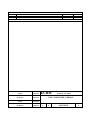

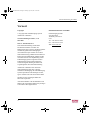
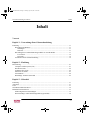
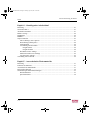
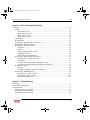
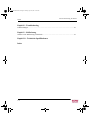
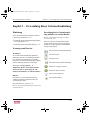
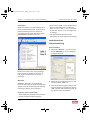
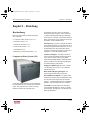

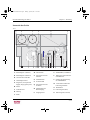
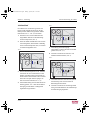
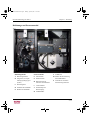
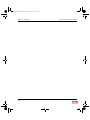
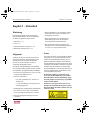

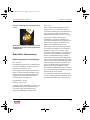
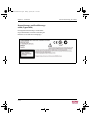
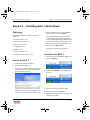
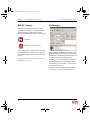
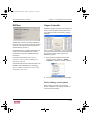
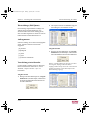
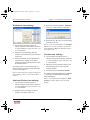
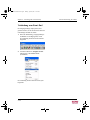
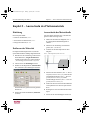
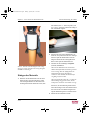
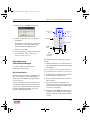
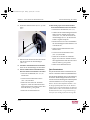
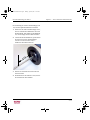
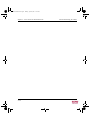
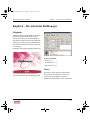
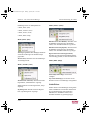
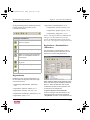
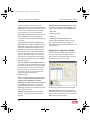
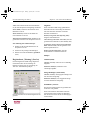
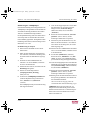
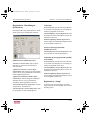
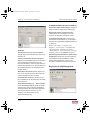
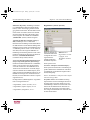
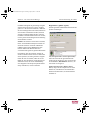
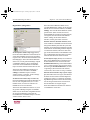
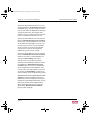
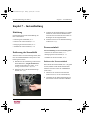
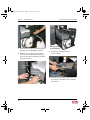
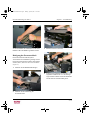
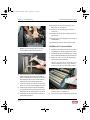
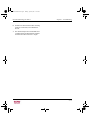
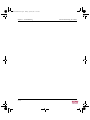

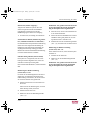
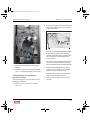
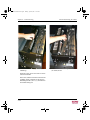
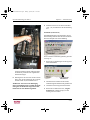
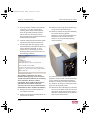
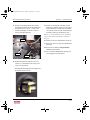
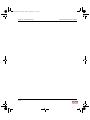
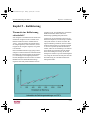
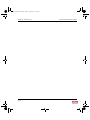
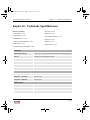
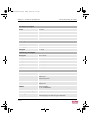
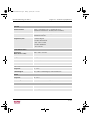
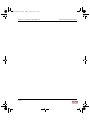
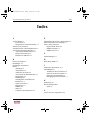
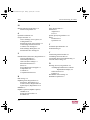
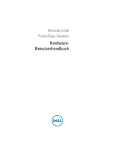
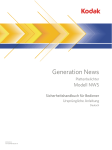
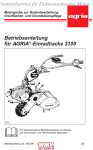
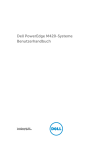

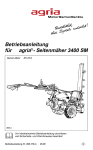


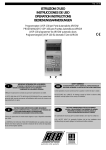

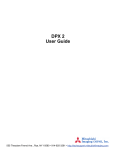
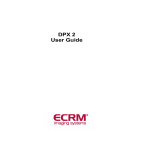
![SlideMate Operator Manual - B813310009 [DE]](http://vs1.manualzilla.com/store/data/006728225_1-1dca18d1ab5fcf359a11b8955c394b6d-150x150.png)